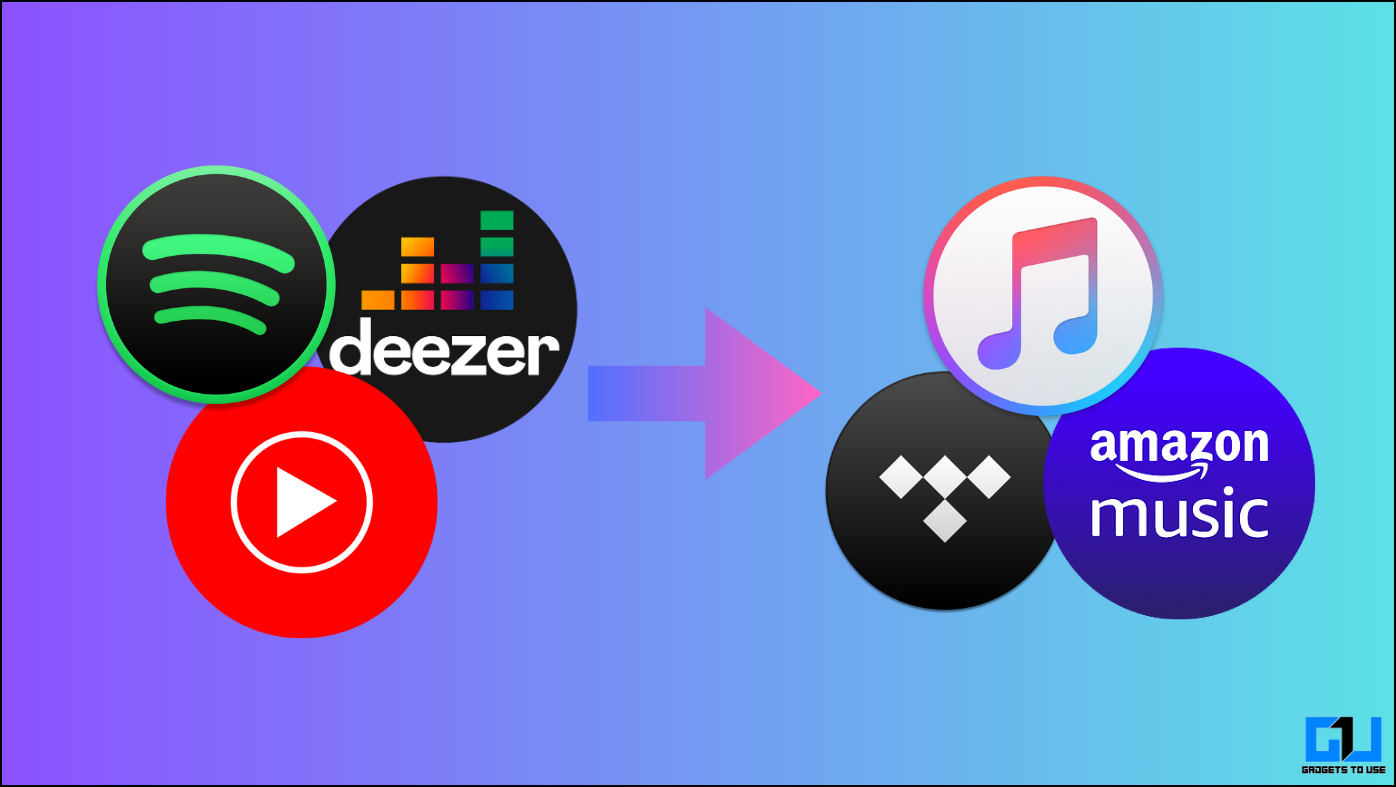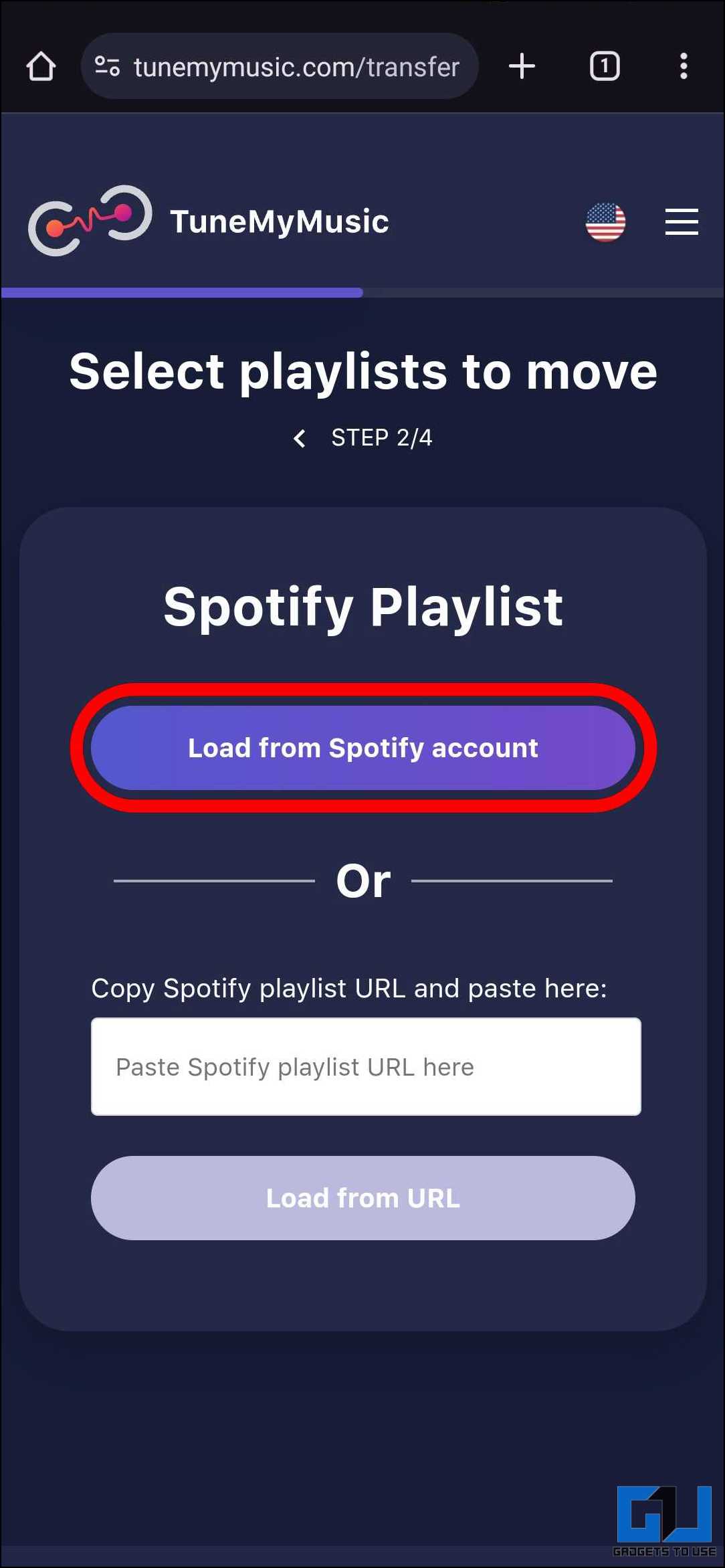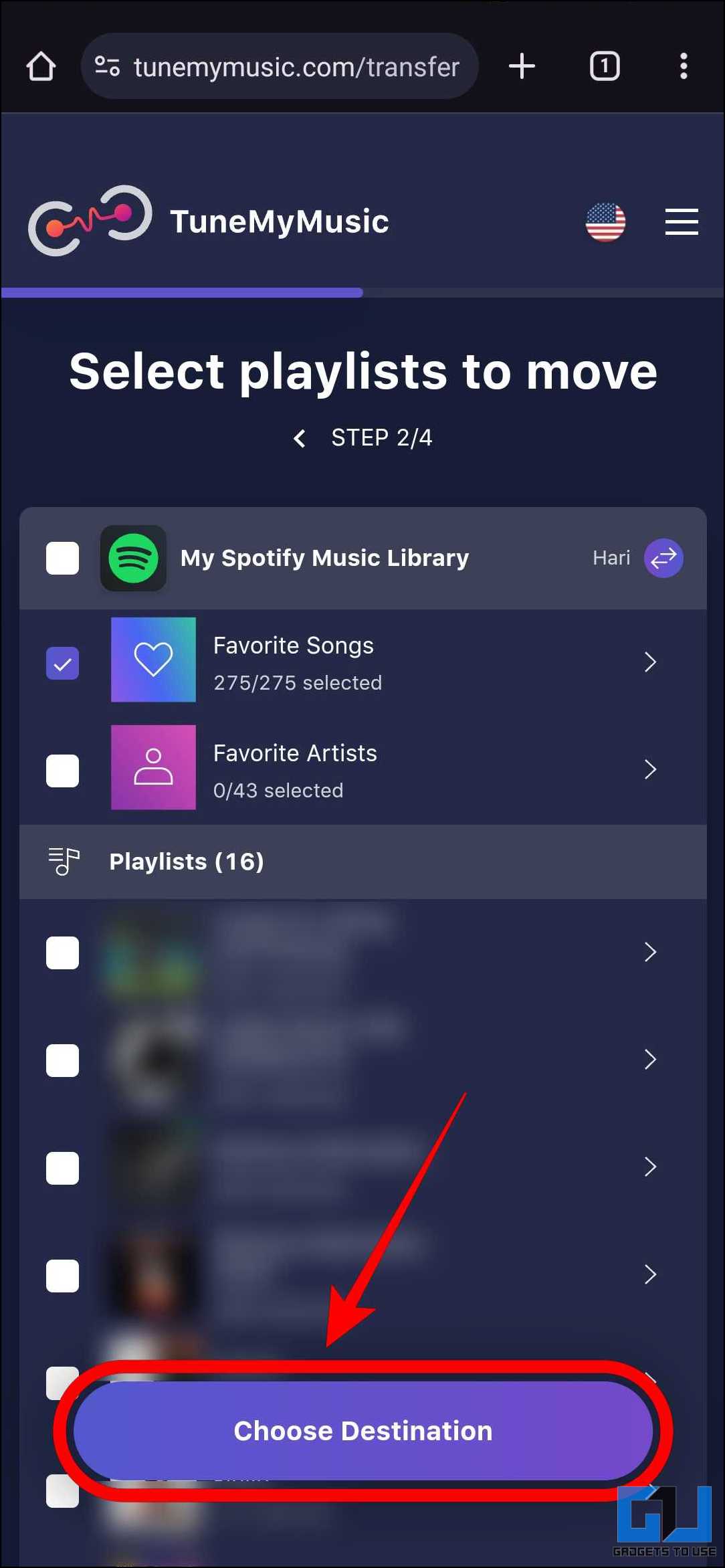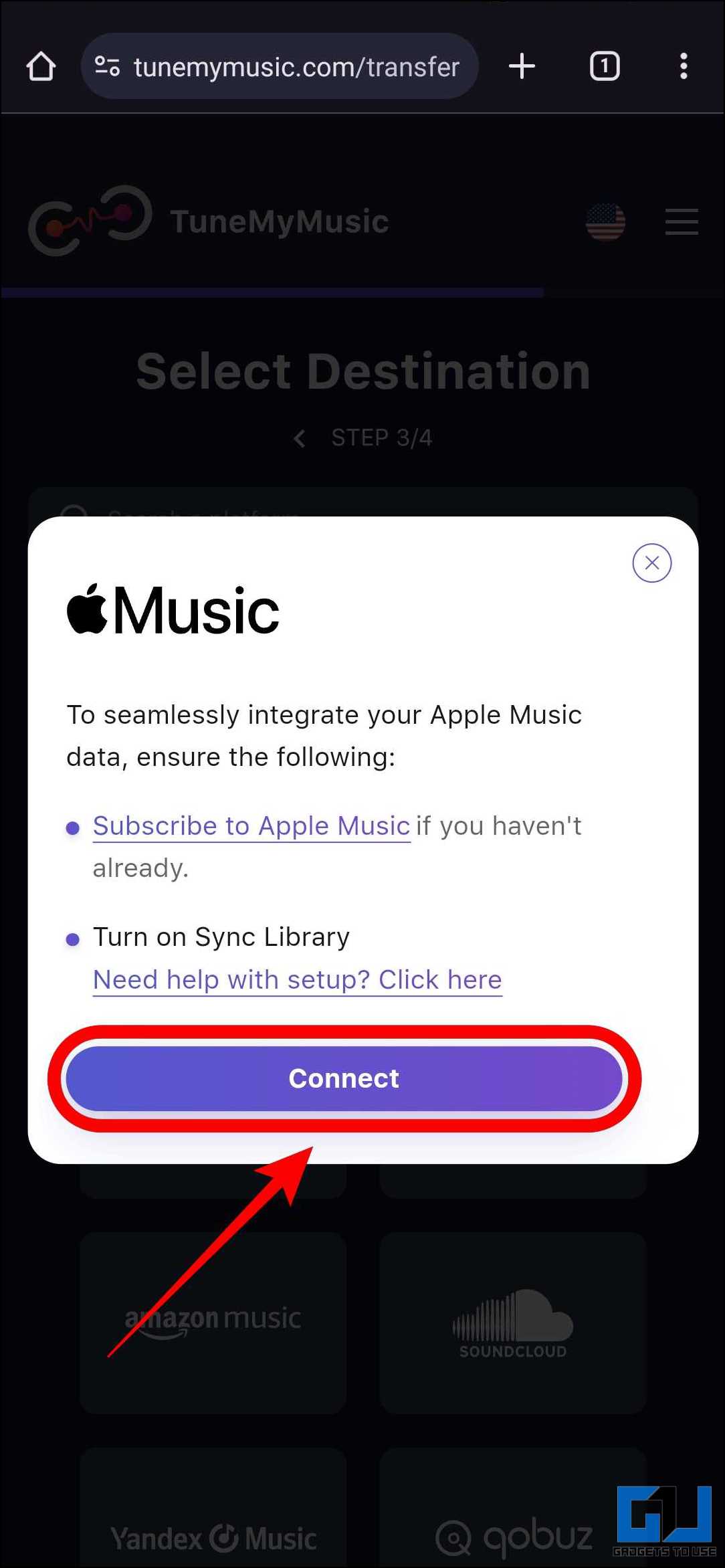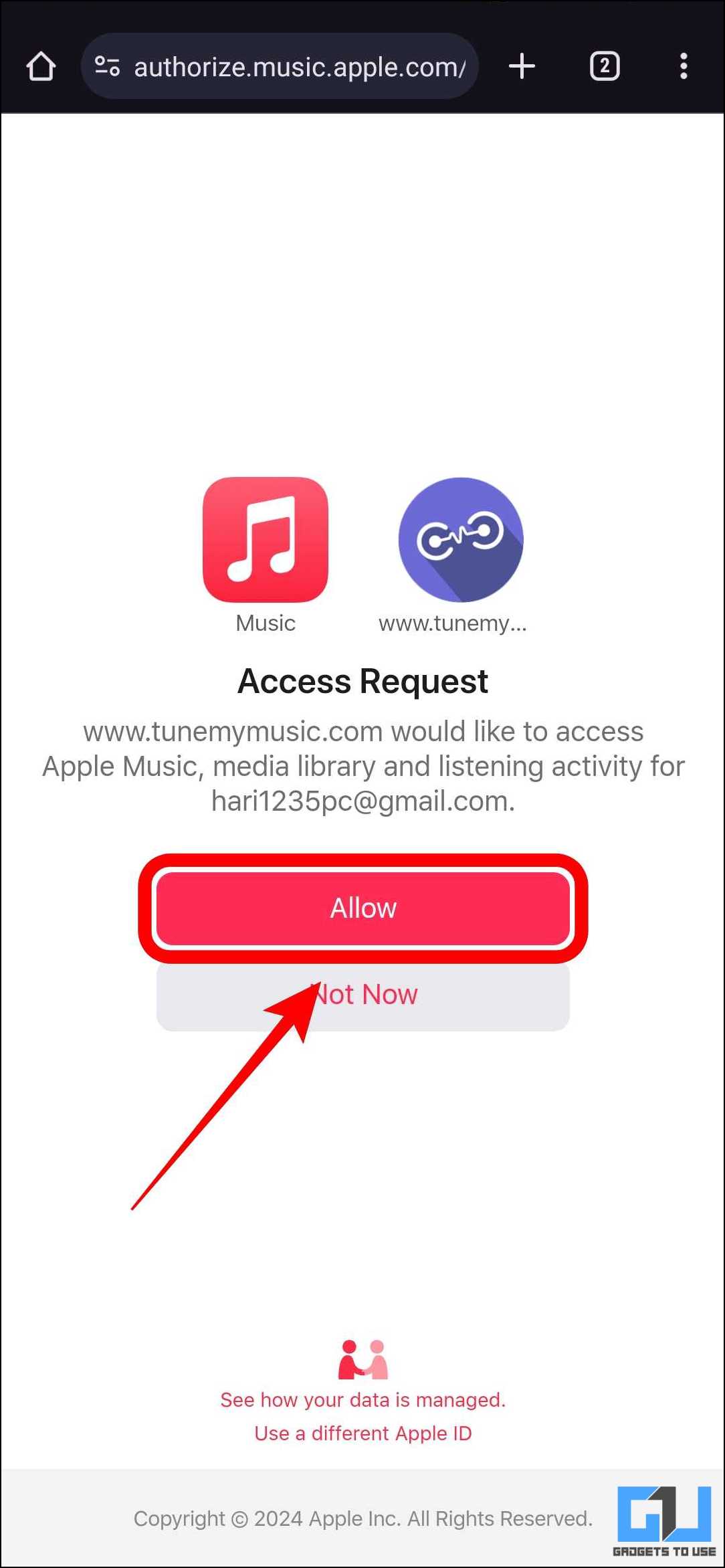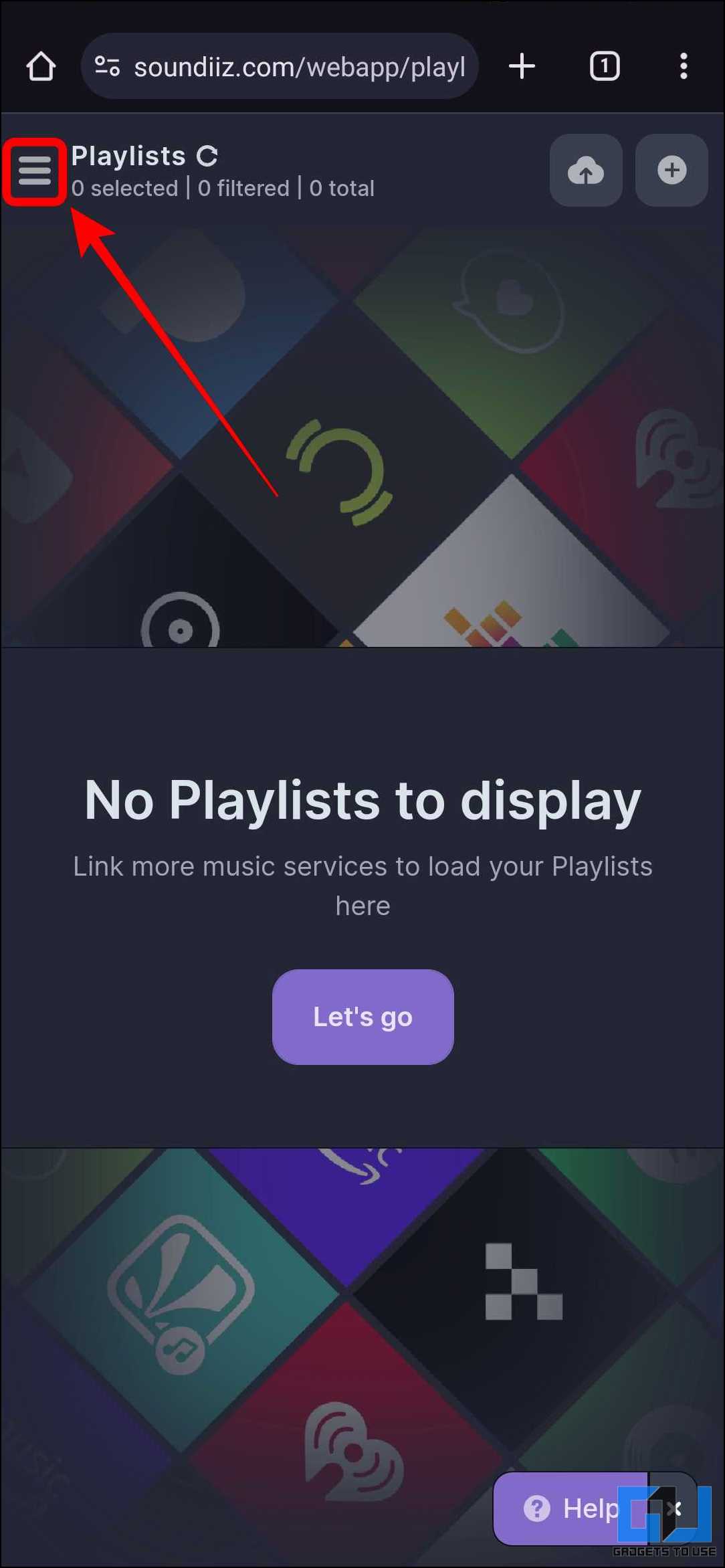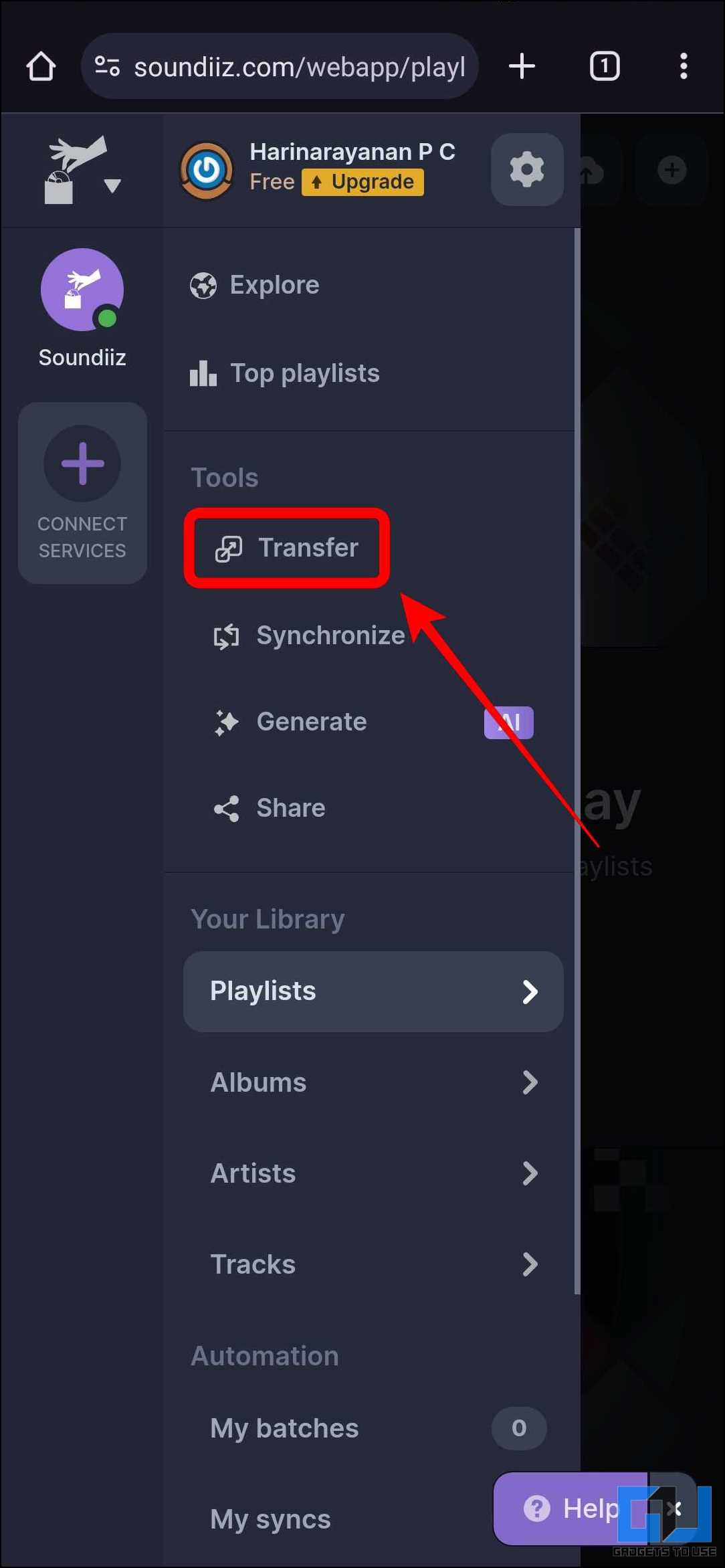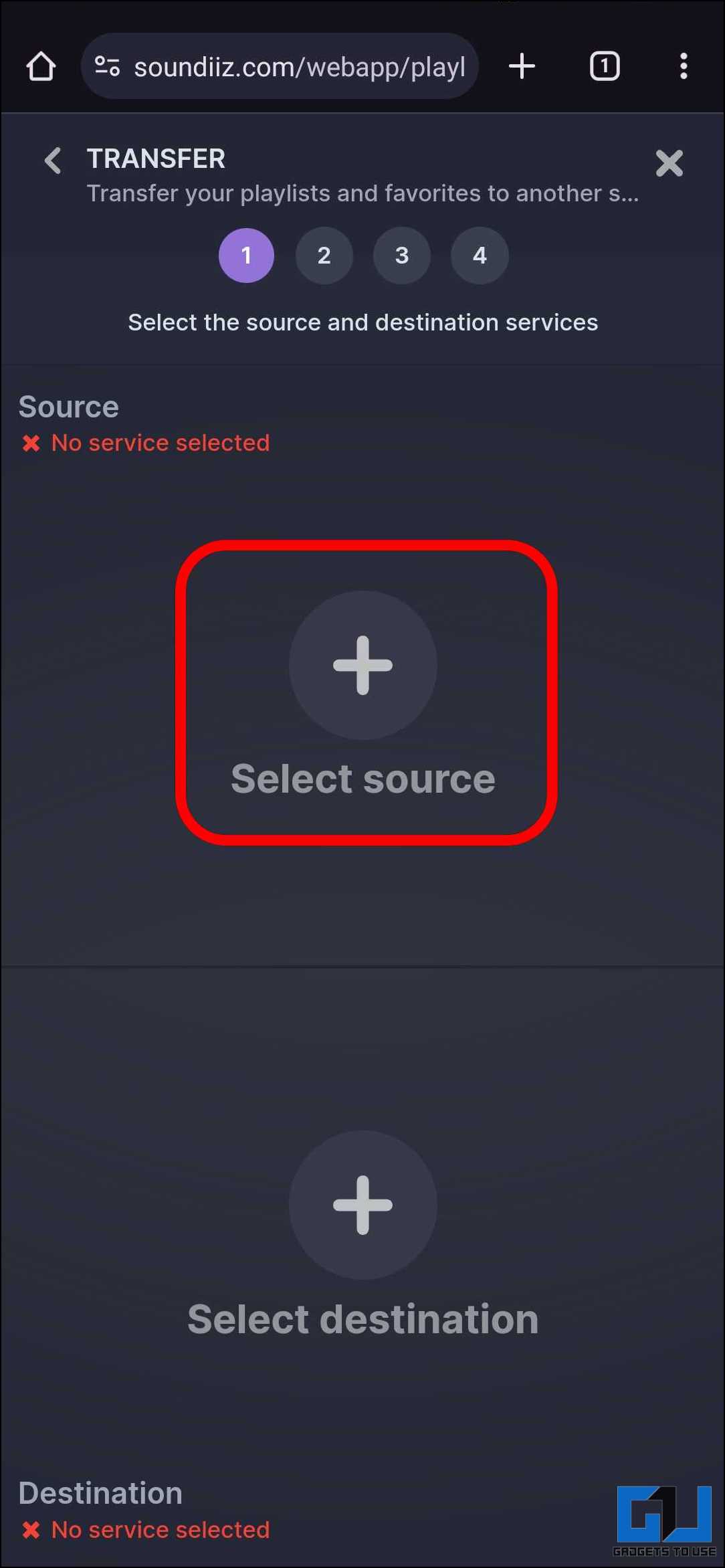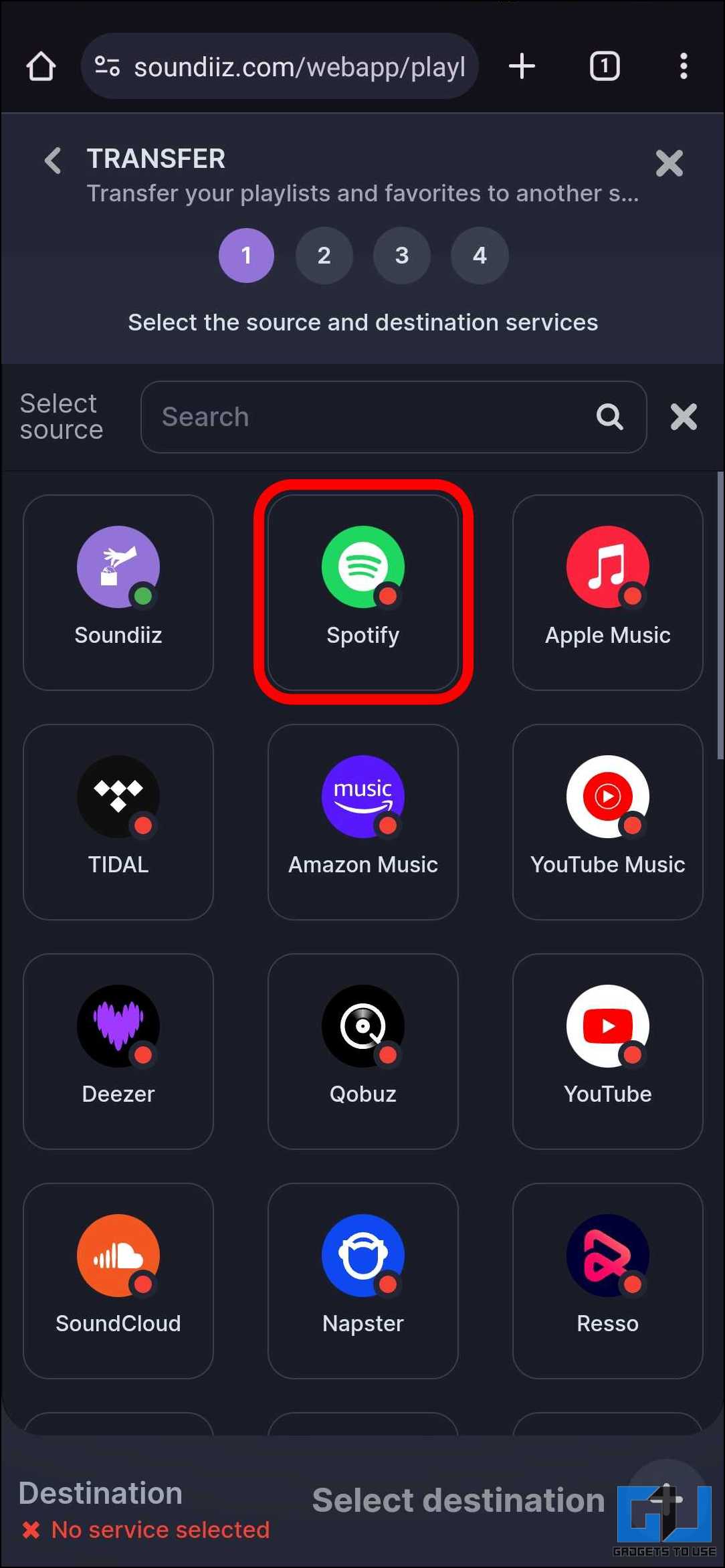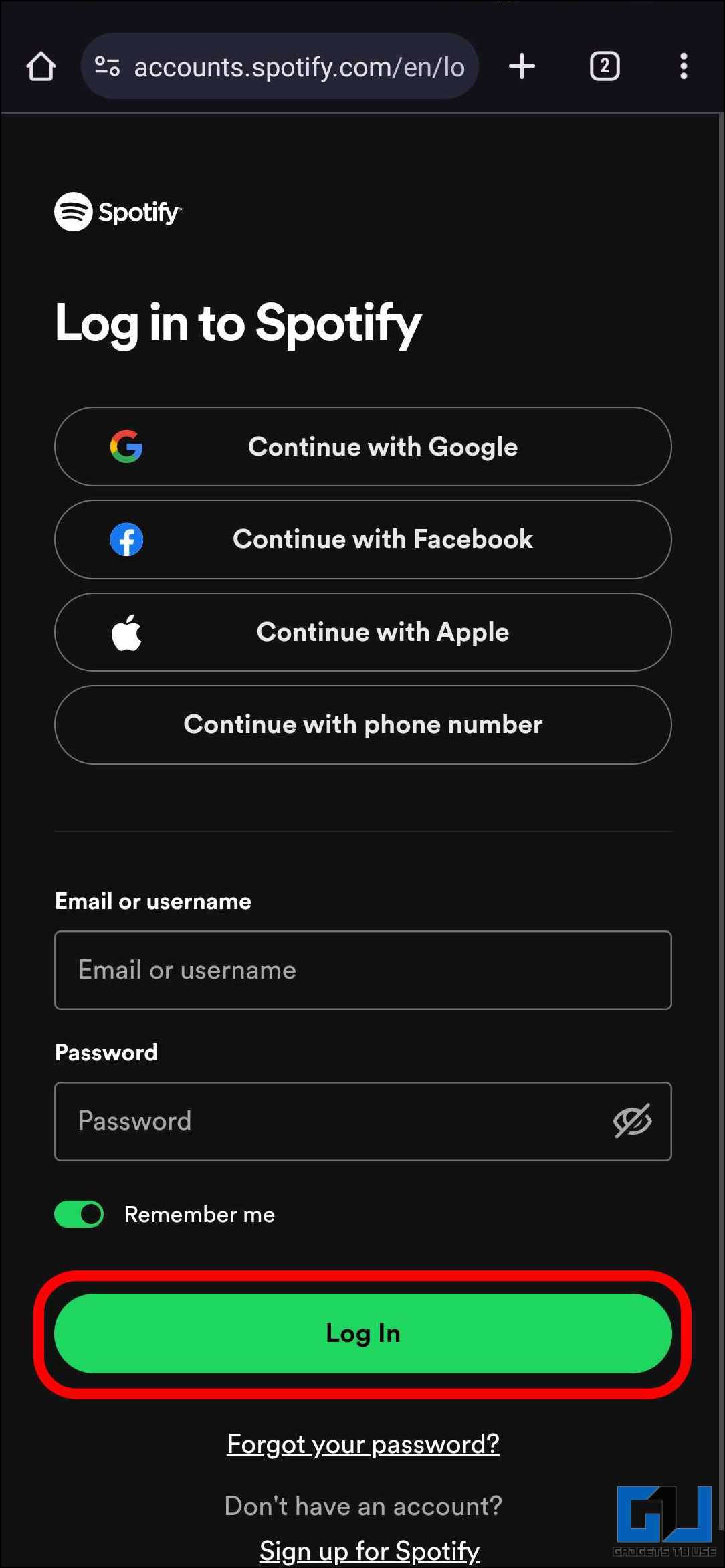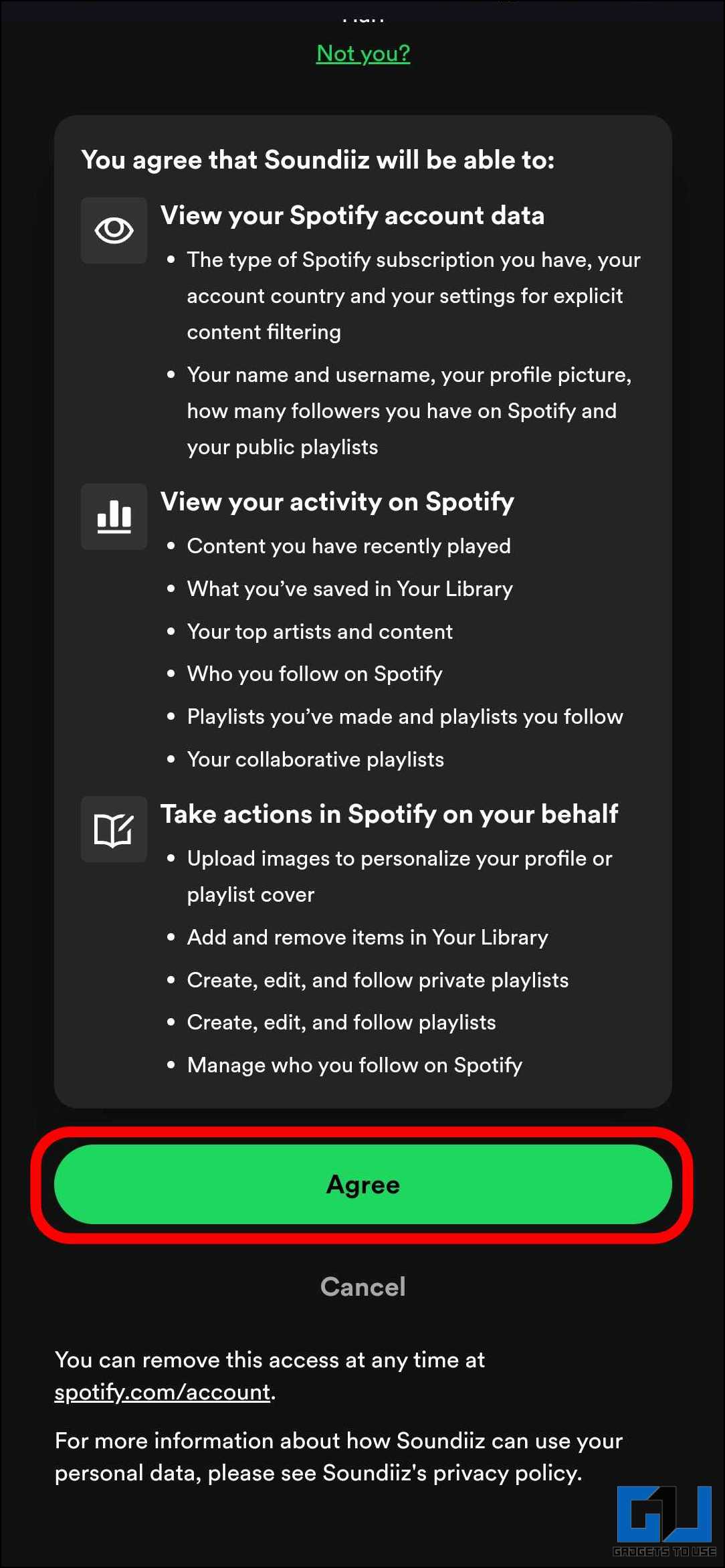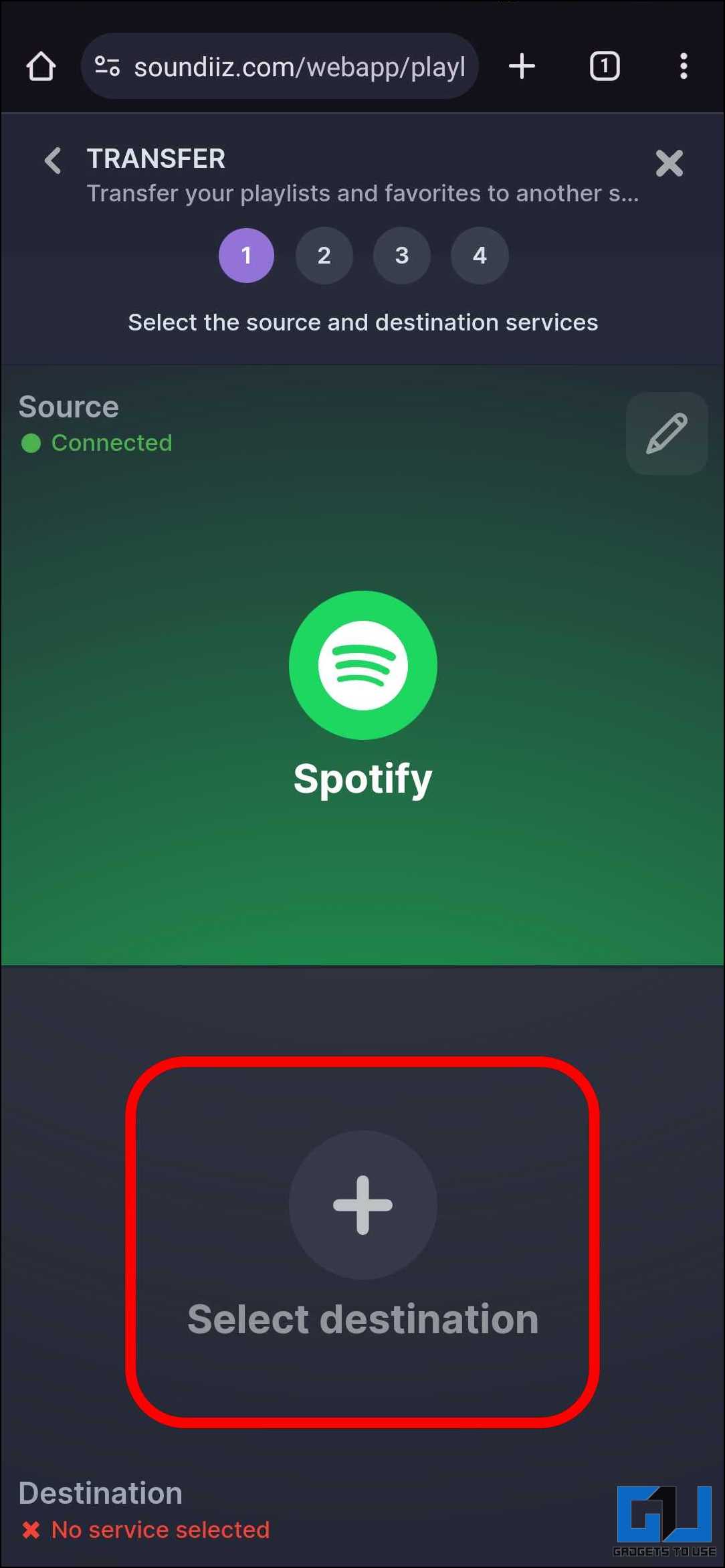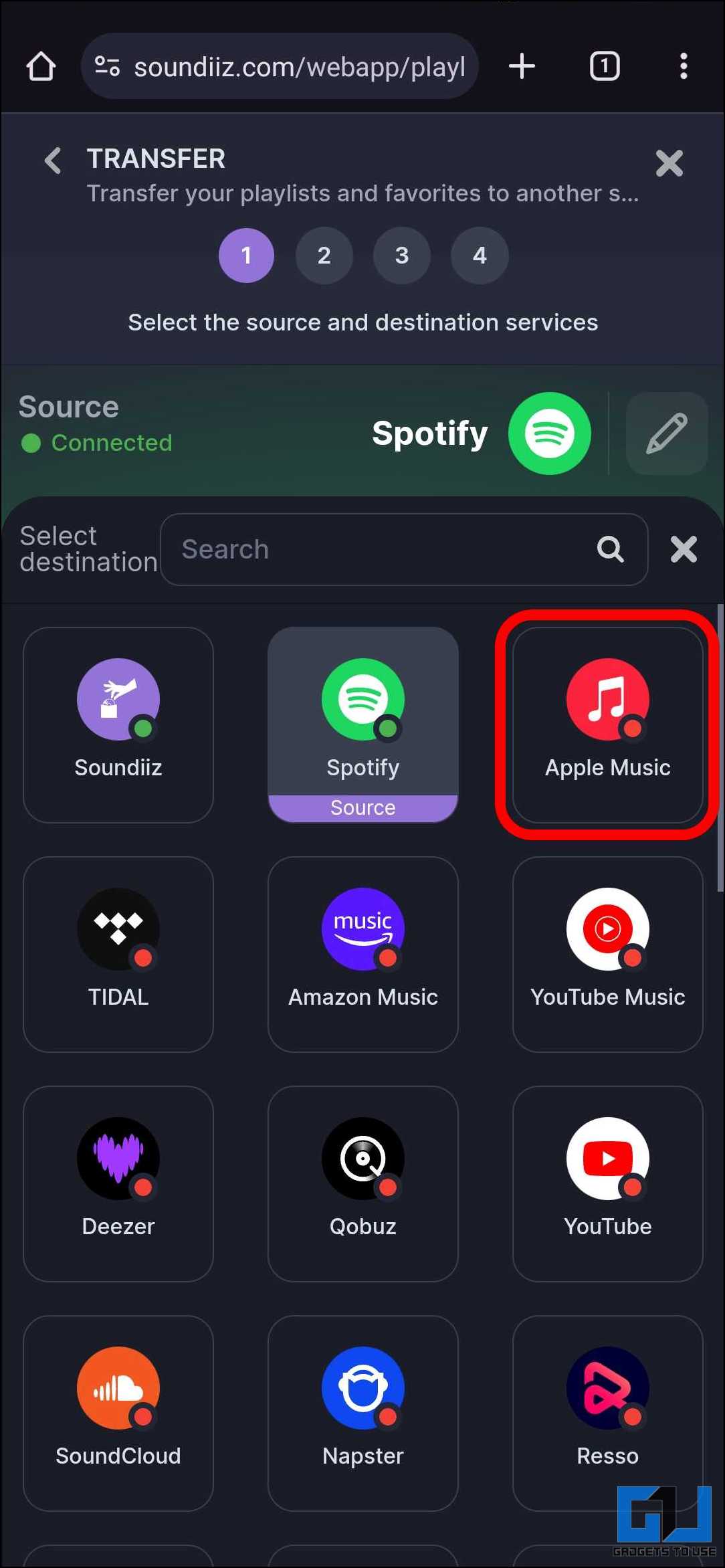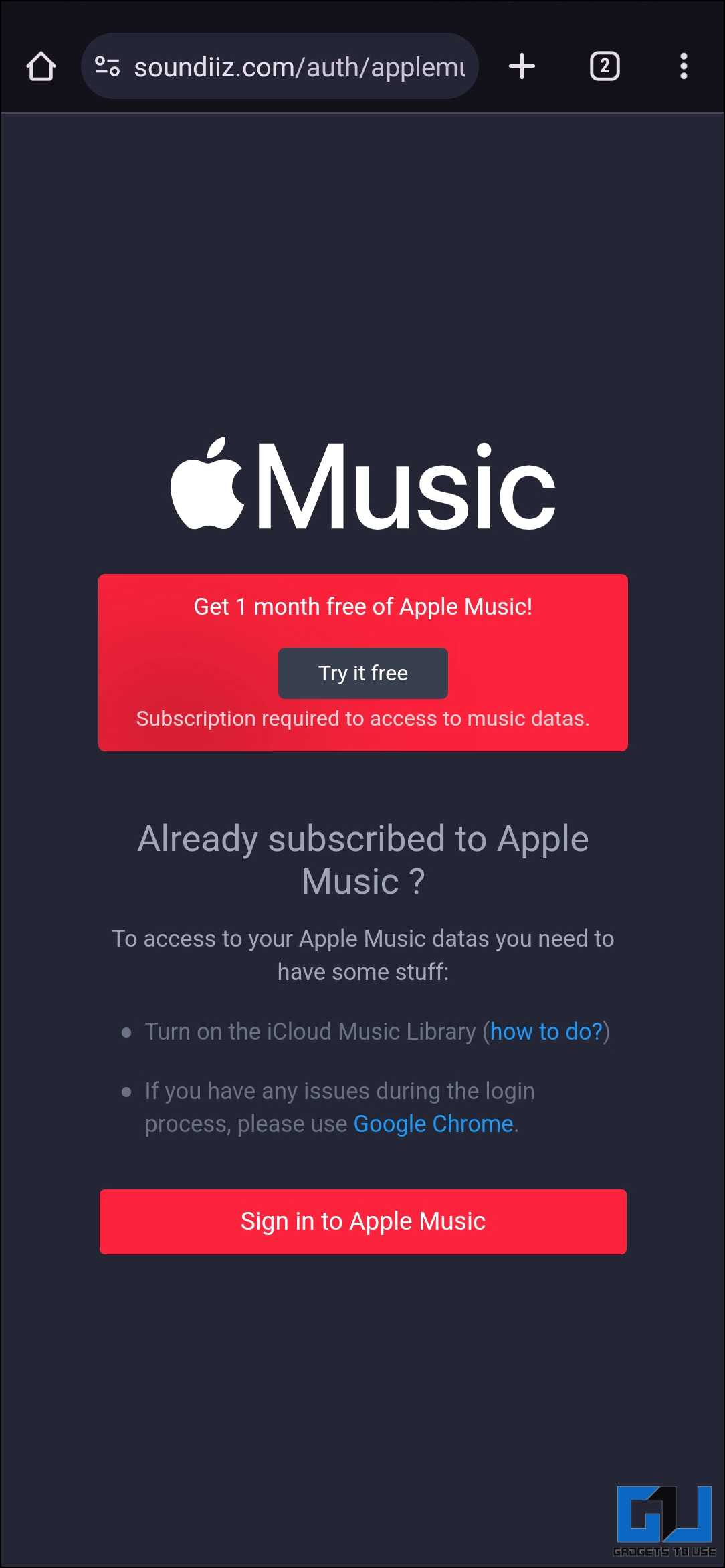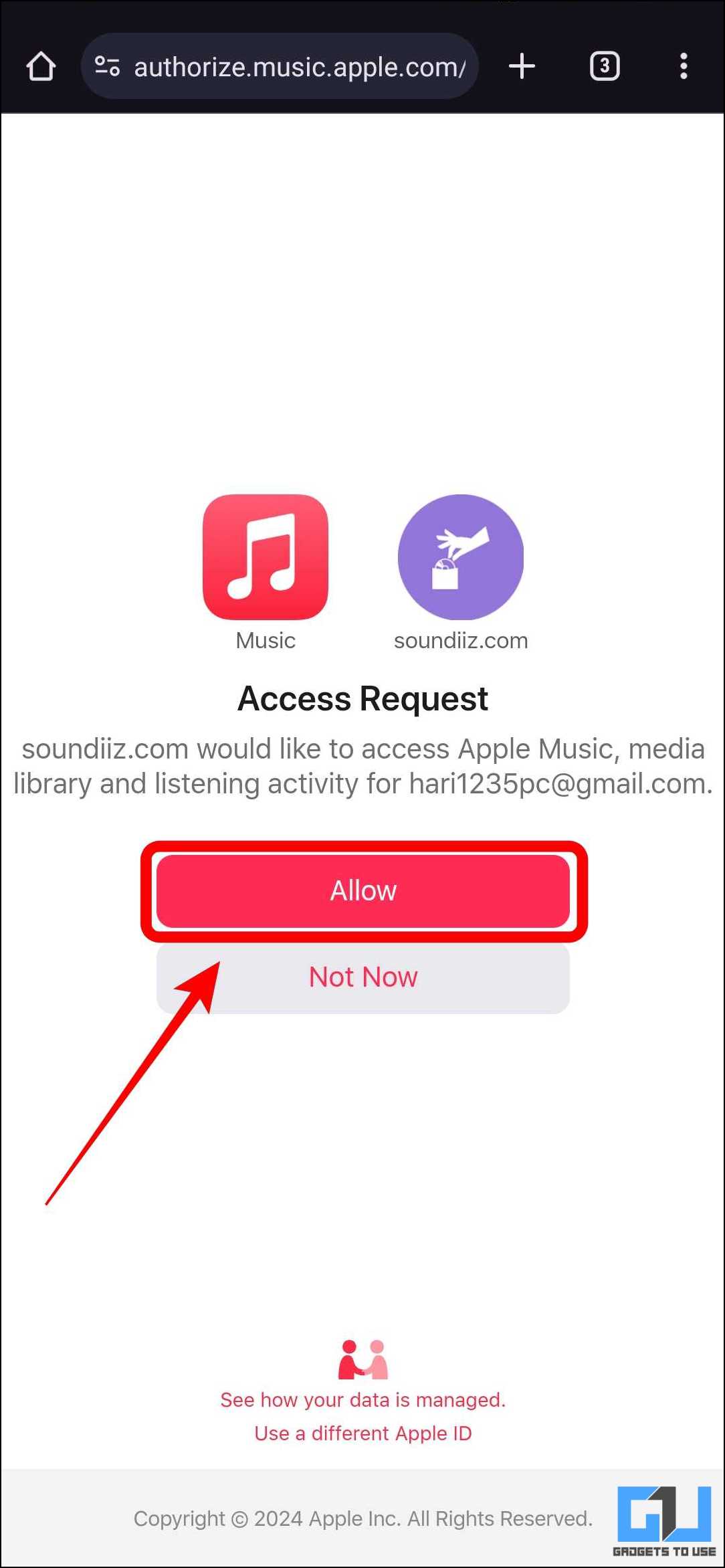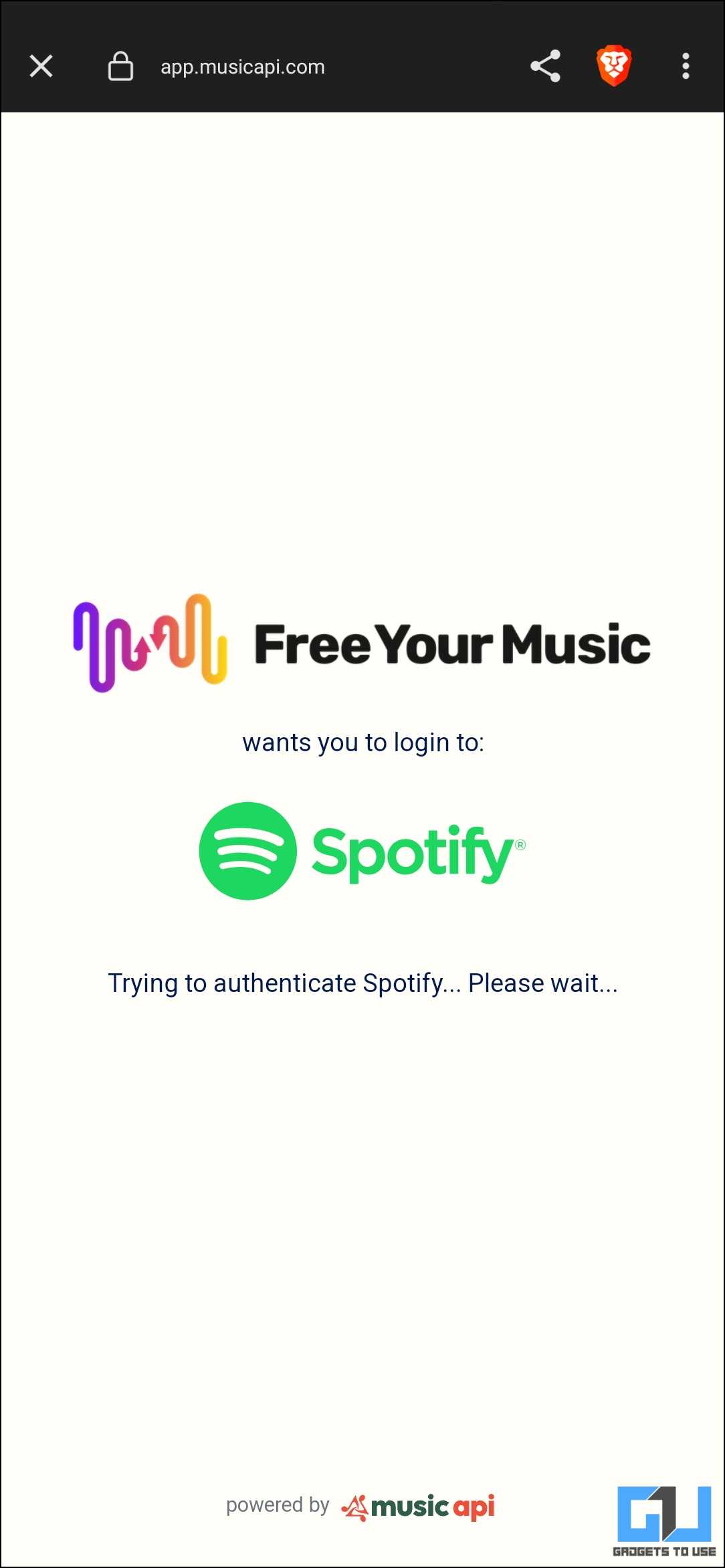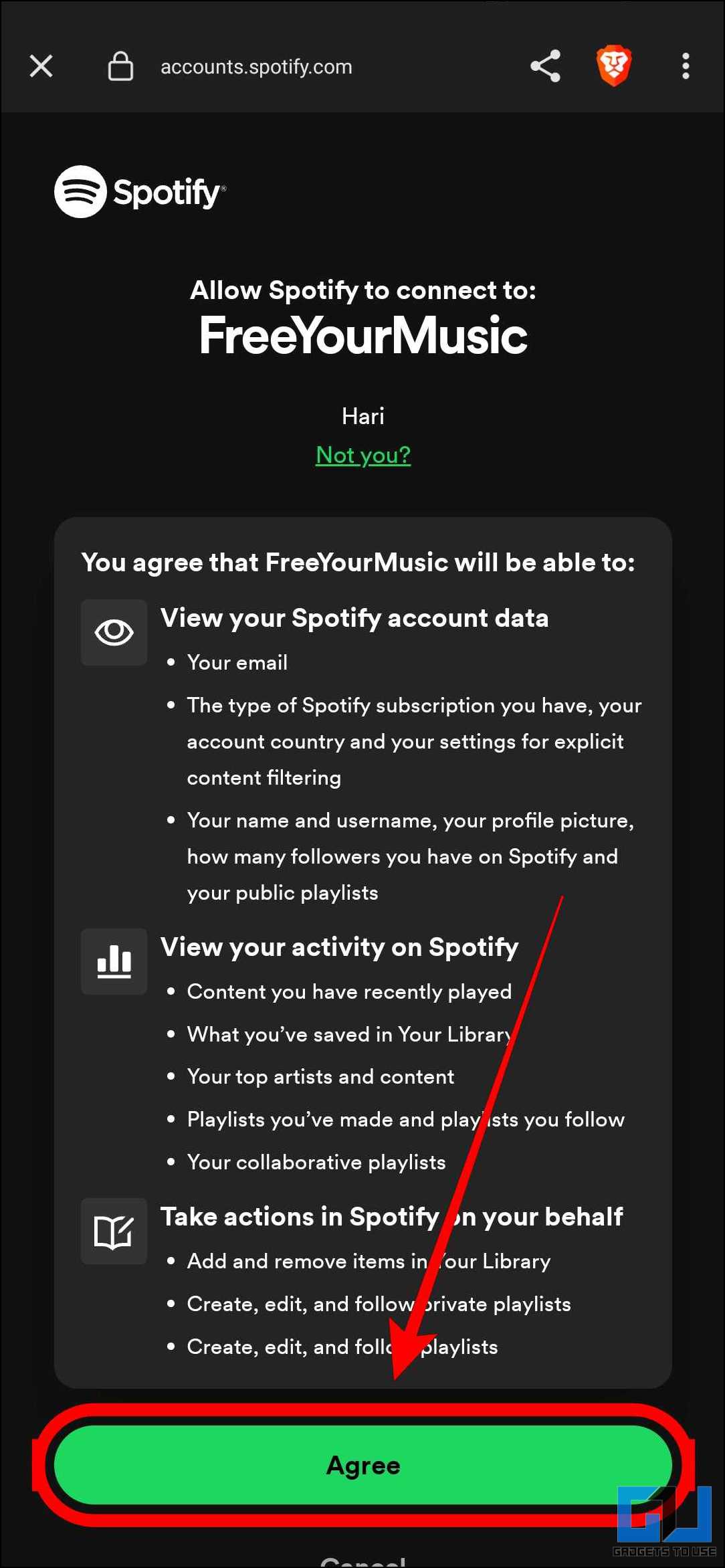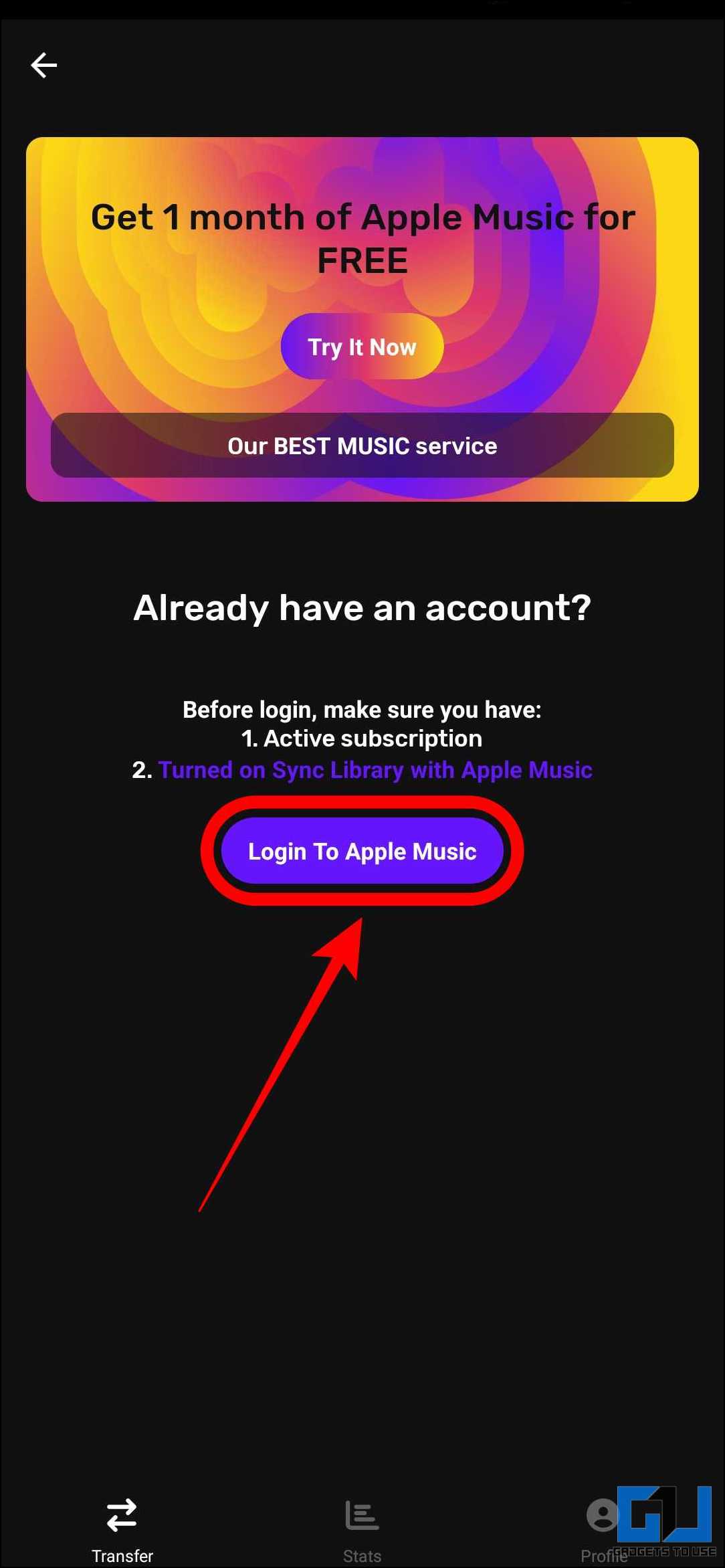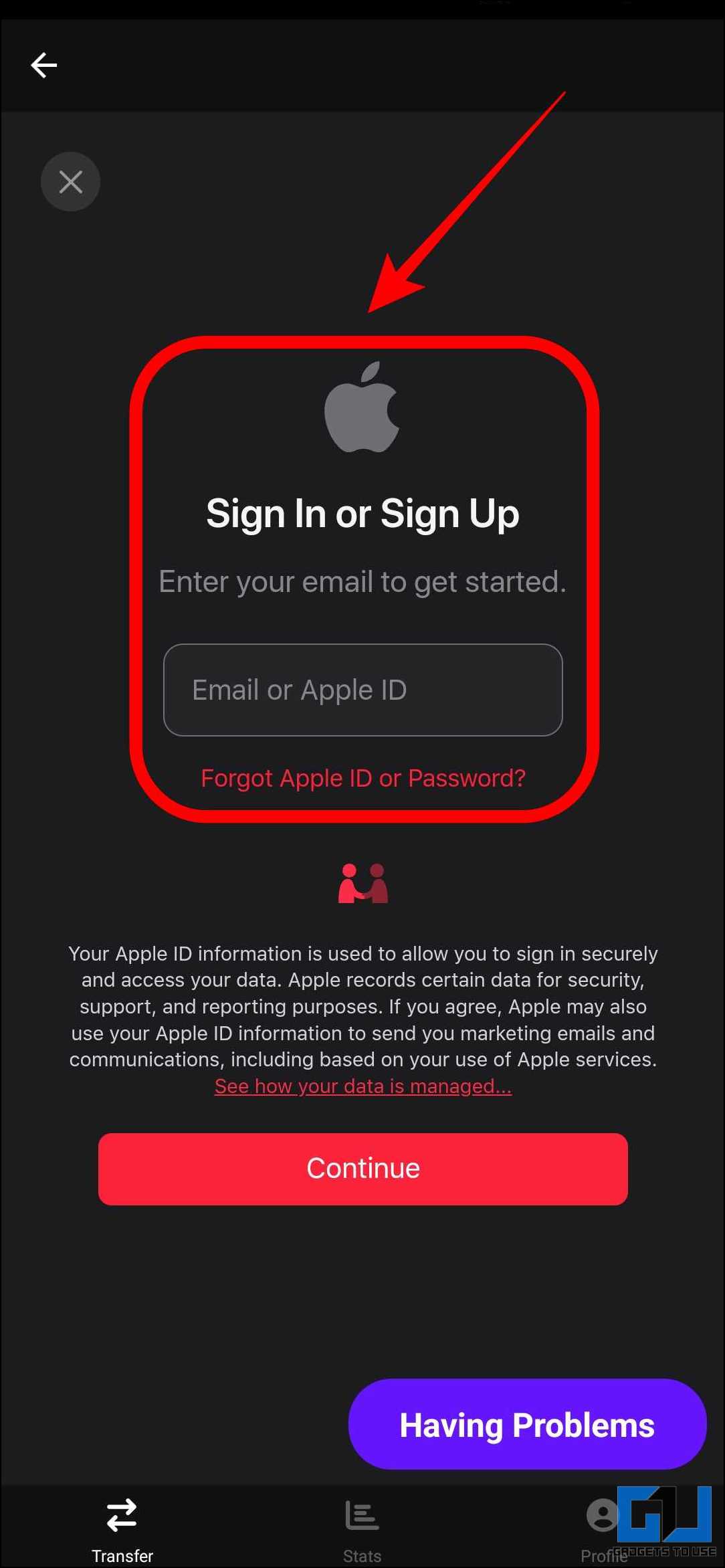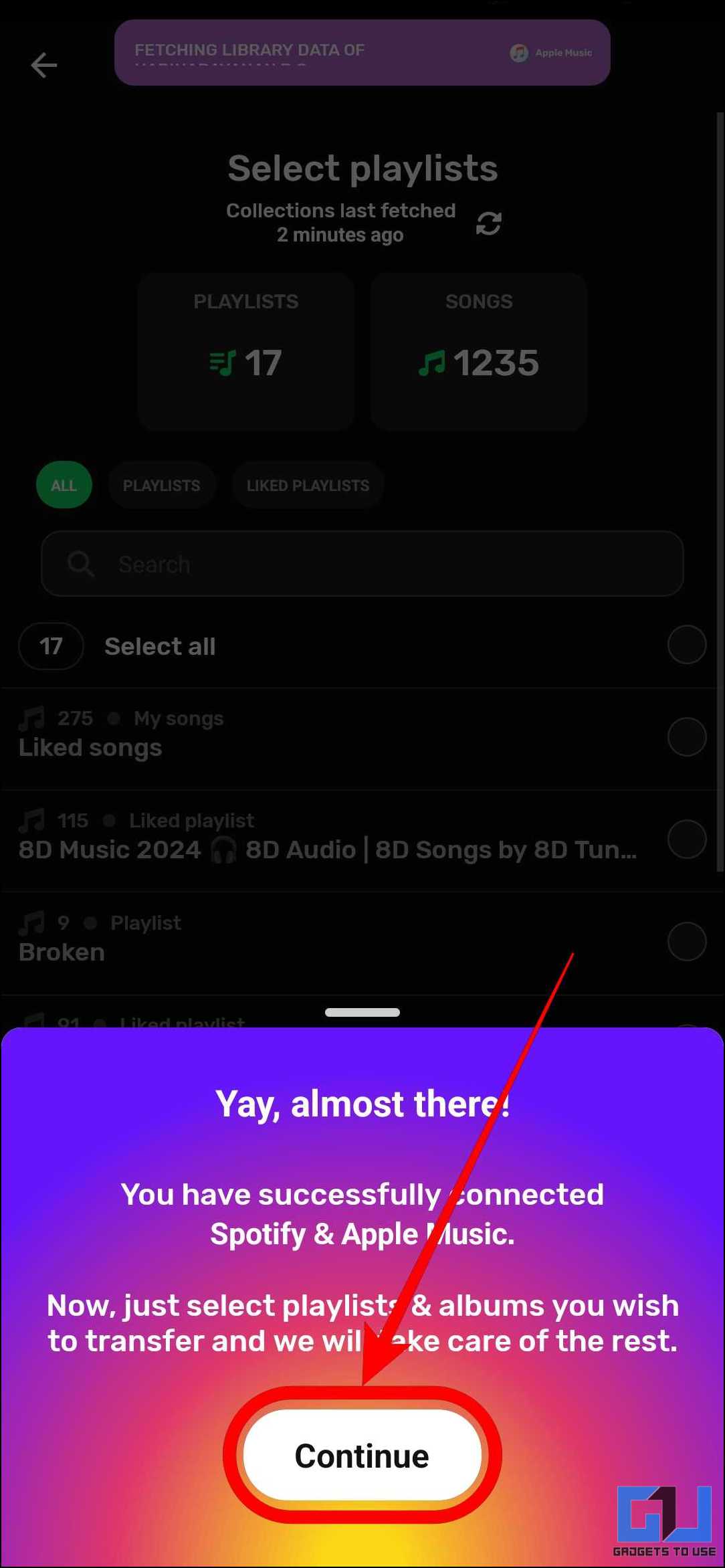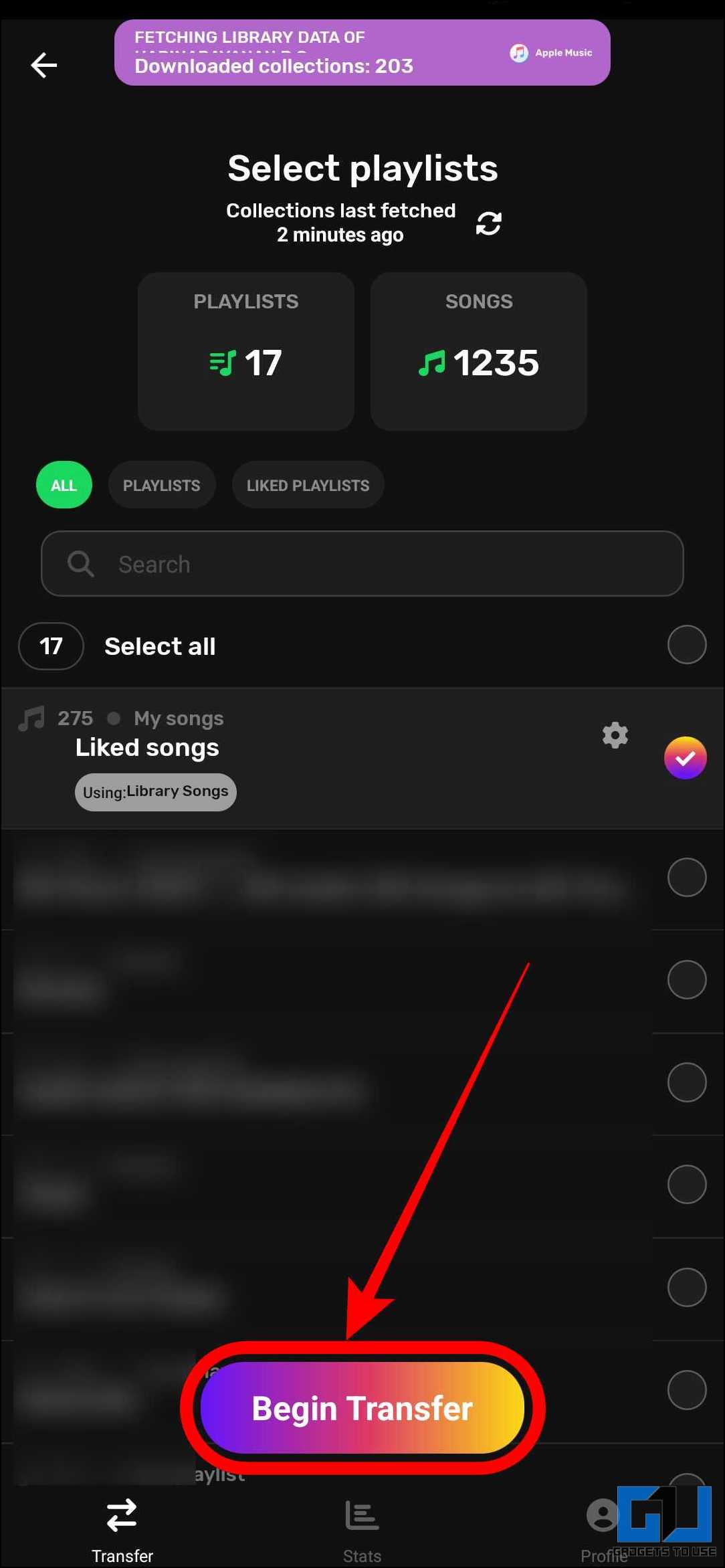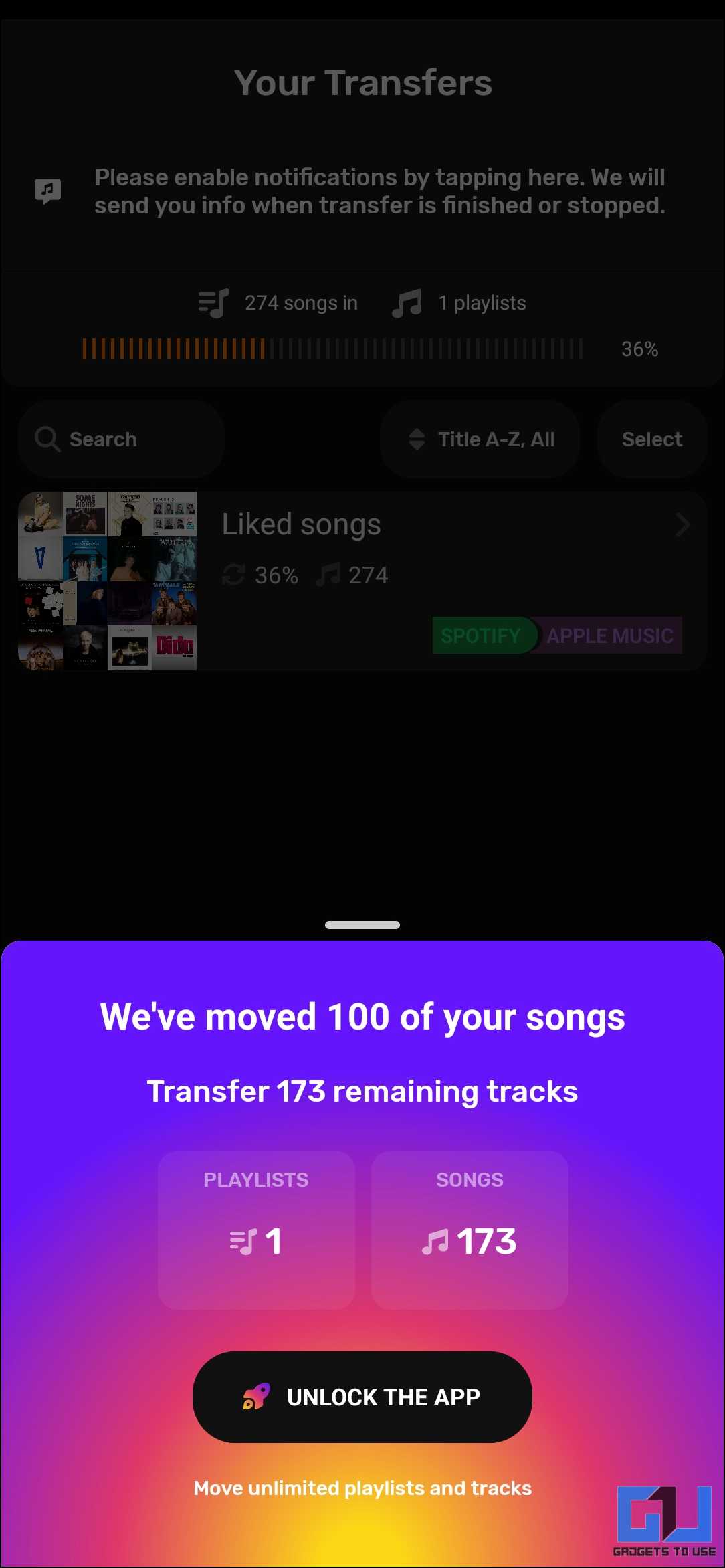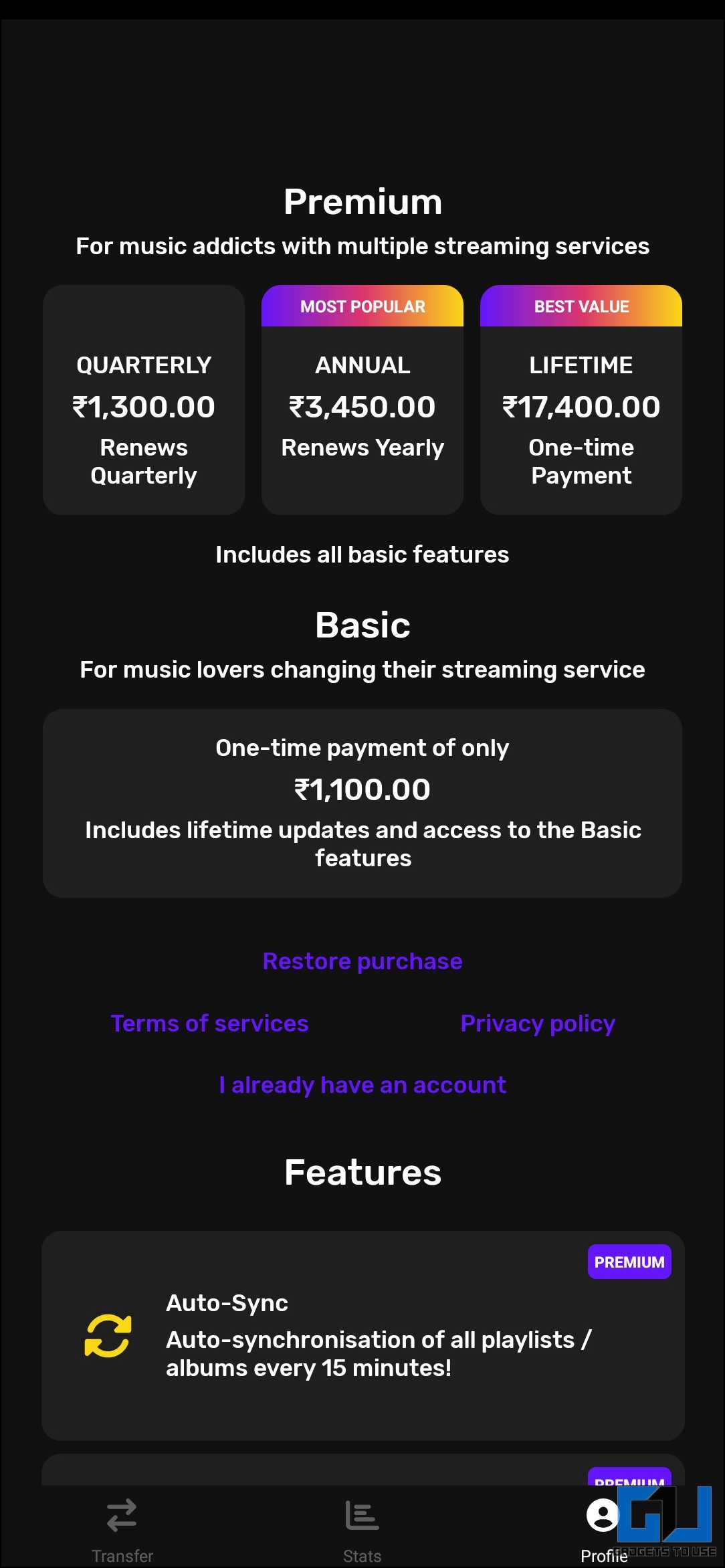음악 애호가라면 오랜 시간 동안 신중하게 선별한 재생목록을 하나 이상 가지고 있을 것입니다. 한 스트리밍 플랫폼에서 다른 플랫폼으로 이동할 때 이러한 재생 목록을 모두 옮기는 것은 번거로울 수 있습니다. 일부 웹사이트에서는 이 과정을 간소화하기 위해 전체 재생목록을 한 스트리밍 서비스에서 다른 스트리밍 서비스로 자동으로 전송합니다. 이 블로그 게시물에서는 한 스트리밍 플랫폼에서 다른 스트리밍 플랫폼으로 재생목록을 무료로 전송하는 몇 가지 방법을 살펴봅니다.
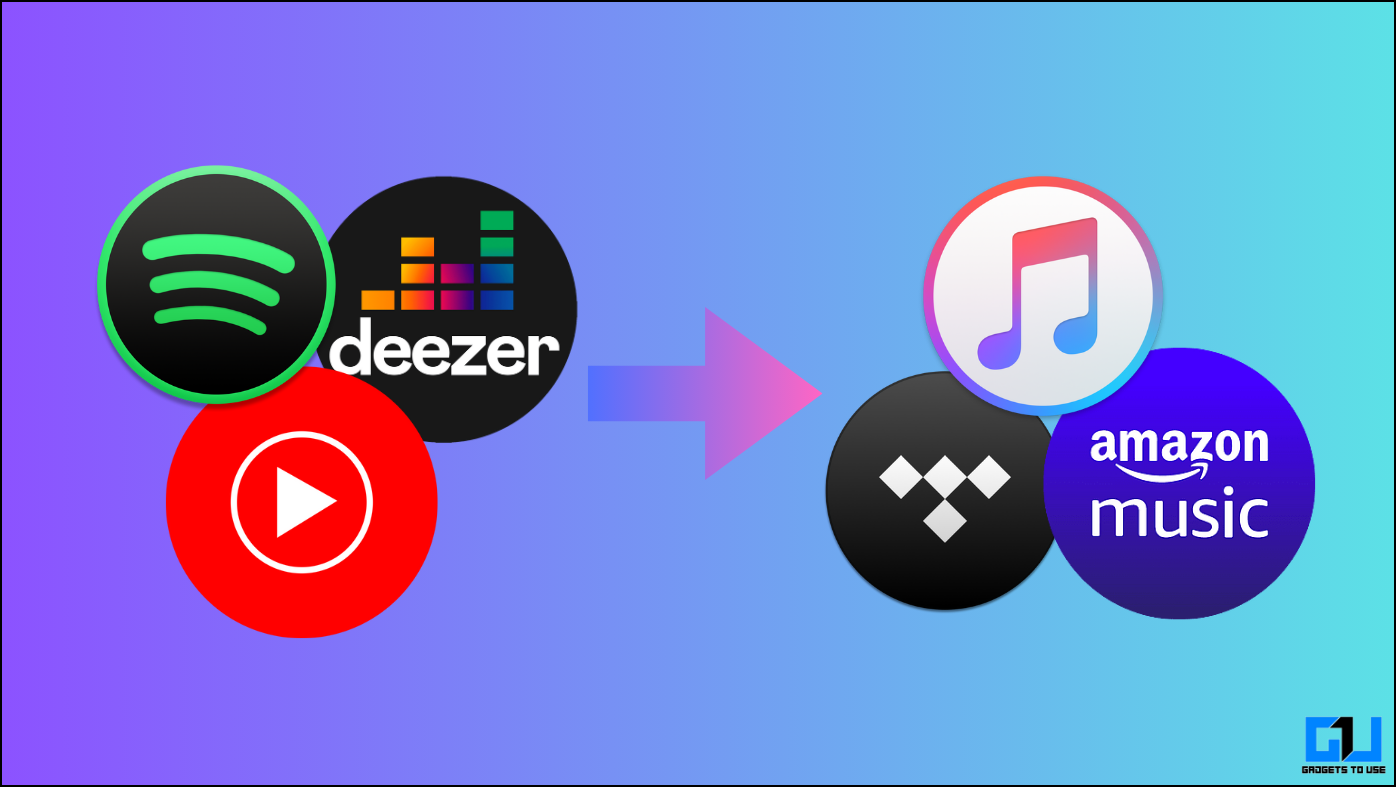
내 재생 목록을 한 스트리밍 플랫폼에서 다른 플랫폼으로 전송하려면 어떻게 하나요?
목차
수년 동안 하나의 음악 스트리밍 플랫폼을 사용하면 소중한 재생목록을 모두 다른 플랫폼으로 옮기지 못하게 됩니다. 이러한 모든 재생 목록을 개별적으로 또는 노래별로 전송하는 것은 지루하고 움직이지 않을 것입니다. 게다가 어떤 스트리밍 플랫폼도 다른 플랫폼 간 재생목록 전송을 지원하지 않습니다. 다행히도 이 작업을 완료할 수 있는 다른 방법이 있습니다. 여기에서는 한 스트리밍 서비스에서 다른 스트리밍 서비스로 재생 목록을 무료로 전송할 수 있는 세 가지 방법을 살펴 보겠습니다.
방법 1 – 튠마이뮤직
튠마이뮤직은 사용이 간편한 웹 기반 도구로 재생목록을 전송할 수 있습니다. Spotify, Apple Music, YouTube Music 등 인기 있는 플랫폼을 포함한 다양한 플랫폼을 지원합니다. 튠마이뮤직을 사용하려면 다음 단계를 따르세요.
1. 로 이동합니다. 튠마이뮤직 웹사이트 을 탭하고 “Let’s start.”
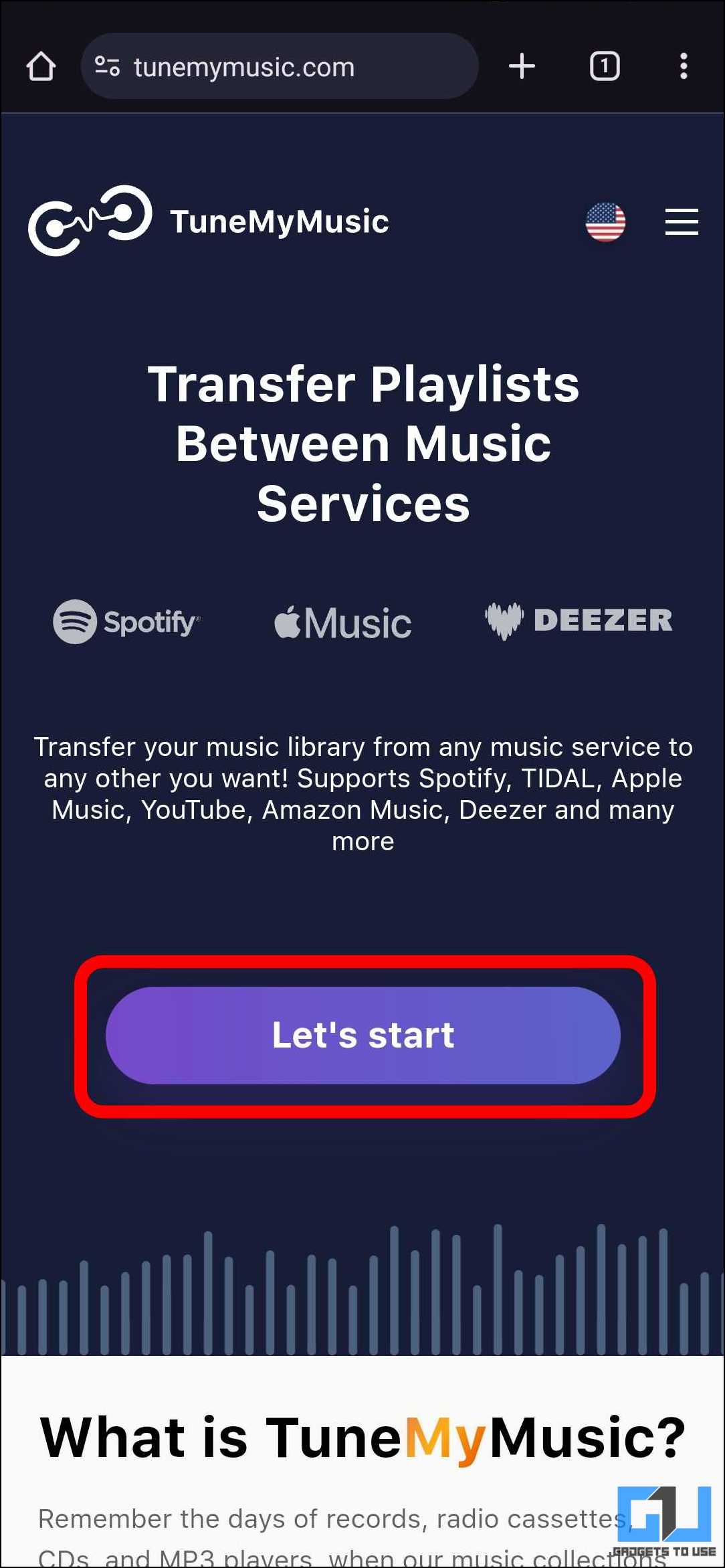
2. 재생목록을 전송할 소스를 선택합니다. 여기서는 Spotify를 소스로 사용합니다.
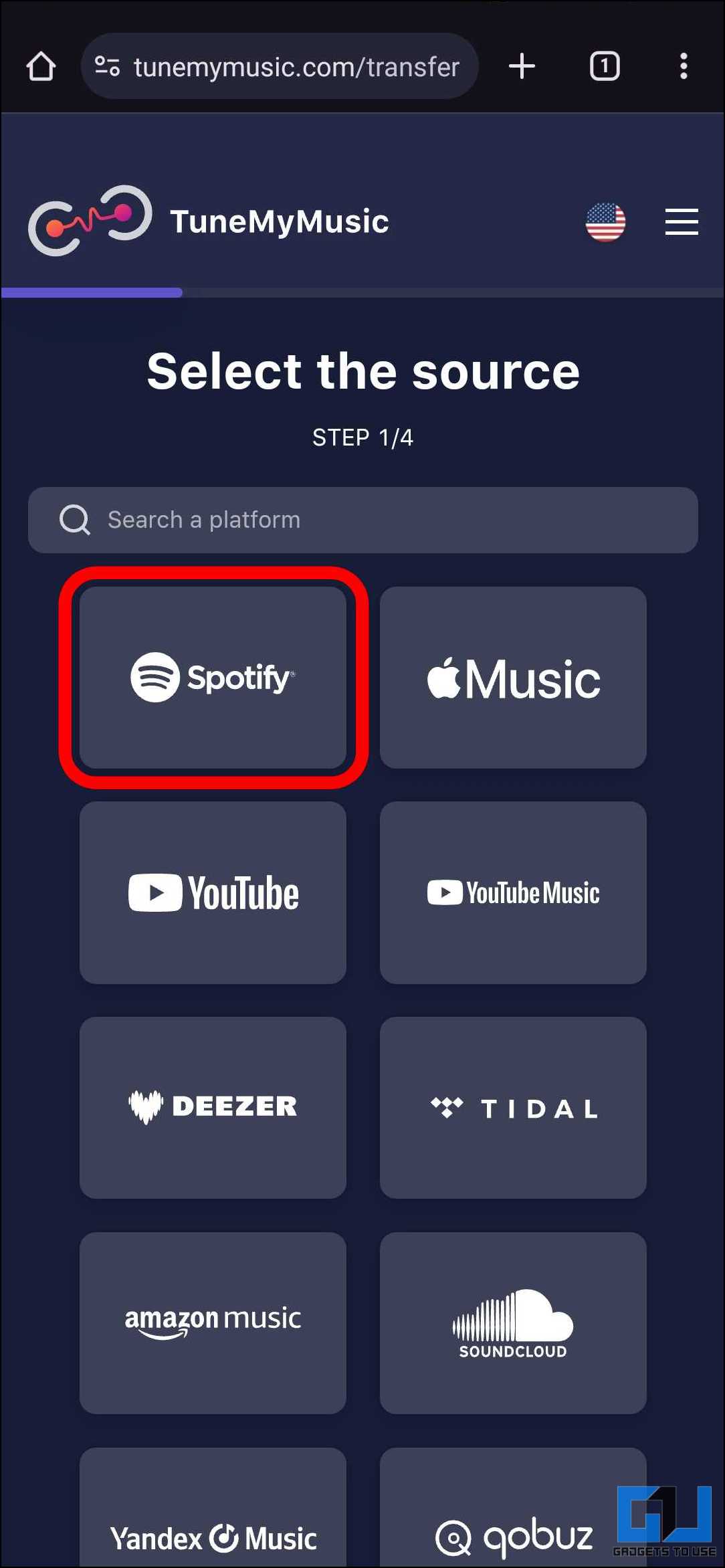
3. Spotify 계정에 로그인하고 “동의“를 클릭해 TuneMyMusic이 재생 목록에 액세스할 수 있도록 허용합니다.
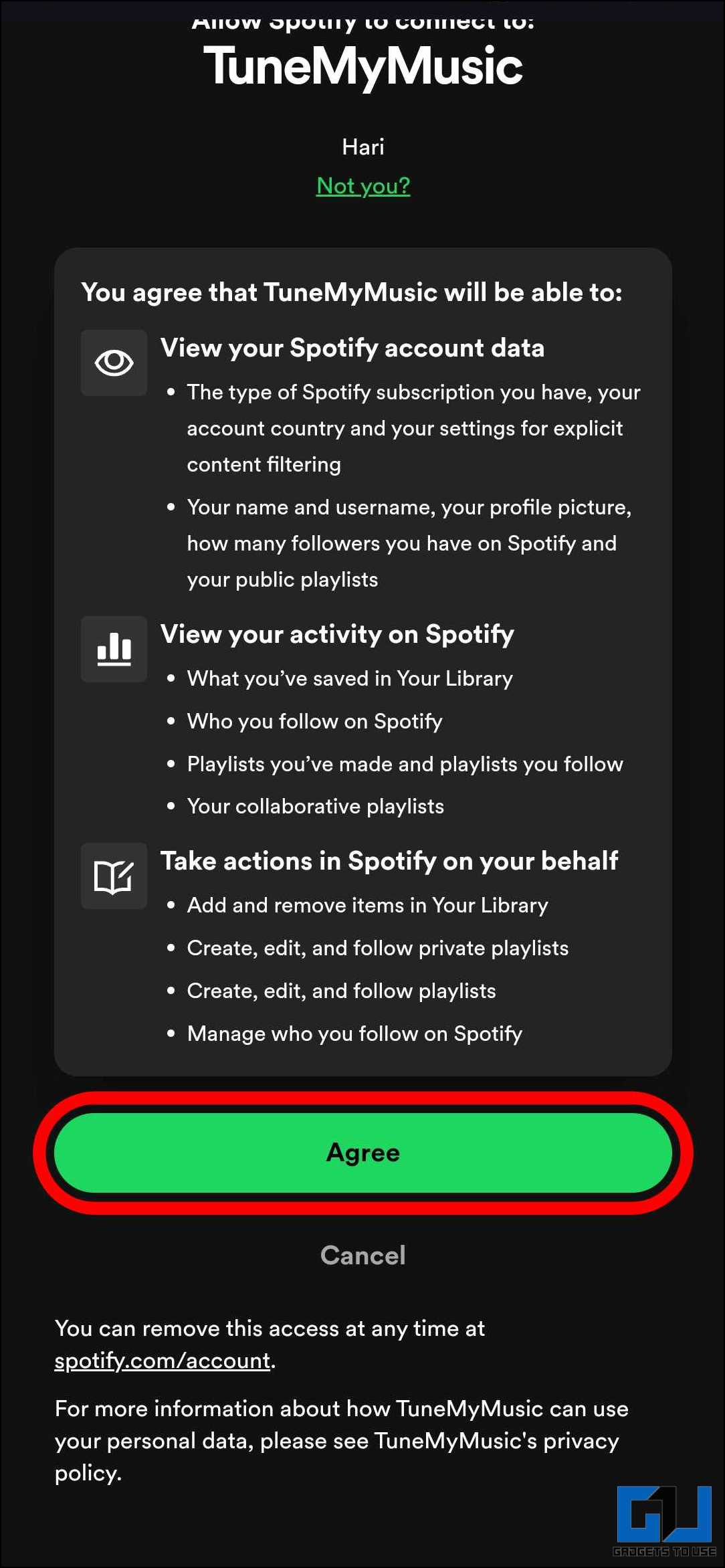
4. 탭 “로드 에서 Spotify 계정“을 탭하고 전송할 재생 목록을 선택합니다. 그런 다음 “를 선택하고 목적지.”
5. 재생 목록을 전송할 대상을 선택합니다. 여기서는 Apple 음악을 대상으로 사용합니다.
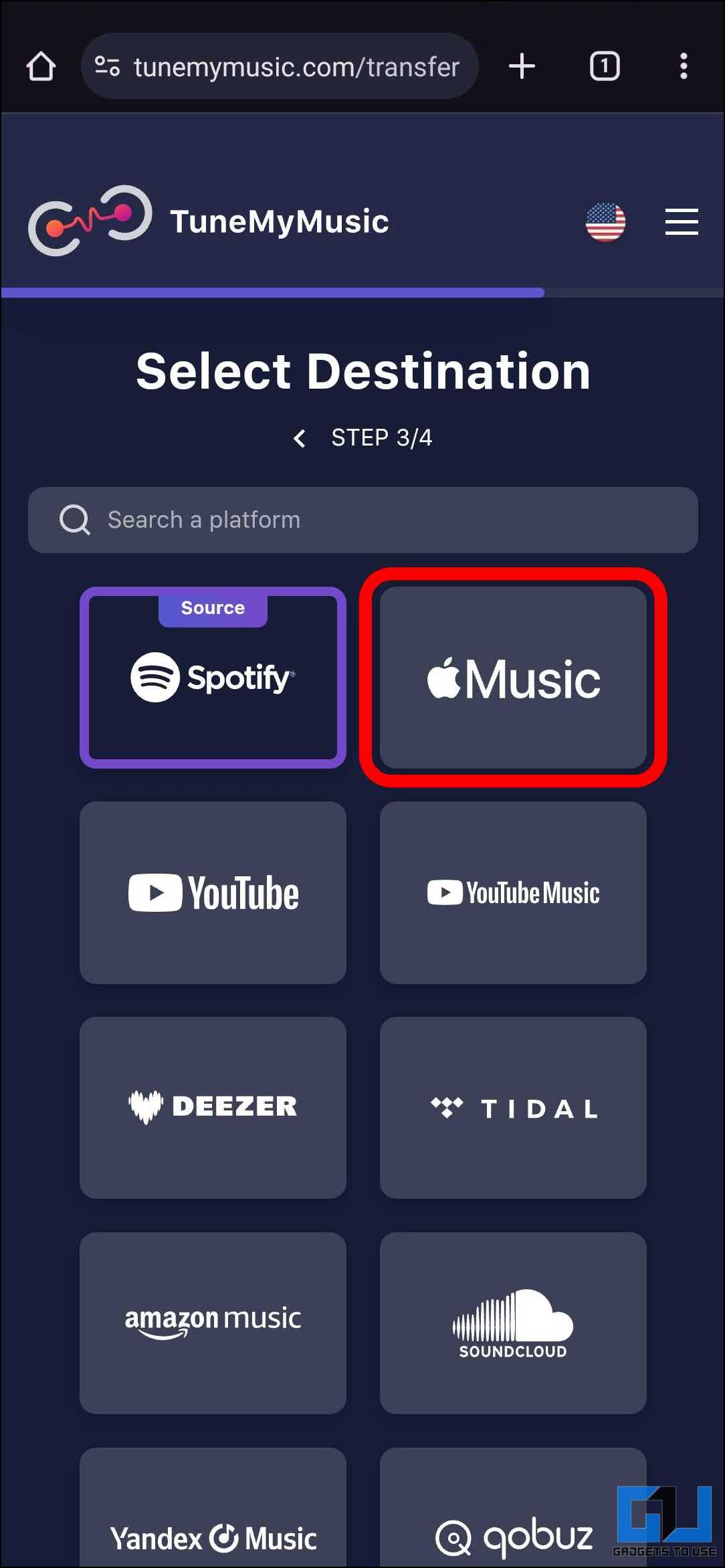
6. “연결“를 탭하고 Apple 음악 계정에 로그인합니다. 그런 다음 “허용“를 허용하여 TuneMyMusic이 재생 목록에 액세스할 수 있도록 합니다.
7. “시작 전송“를 클릭하여 이전 프로세스를 시작합니다.
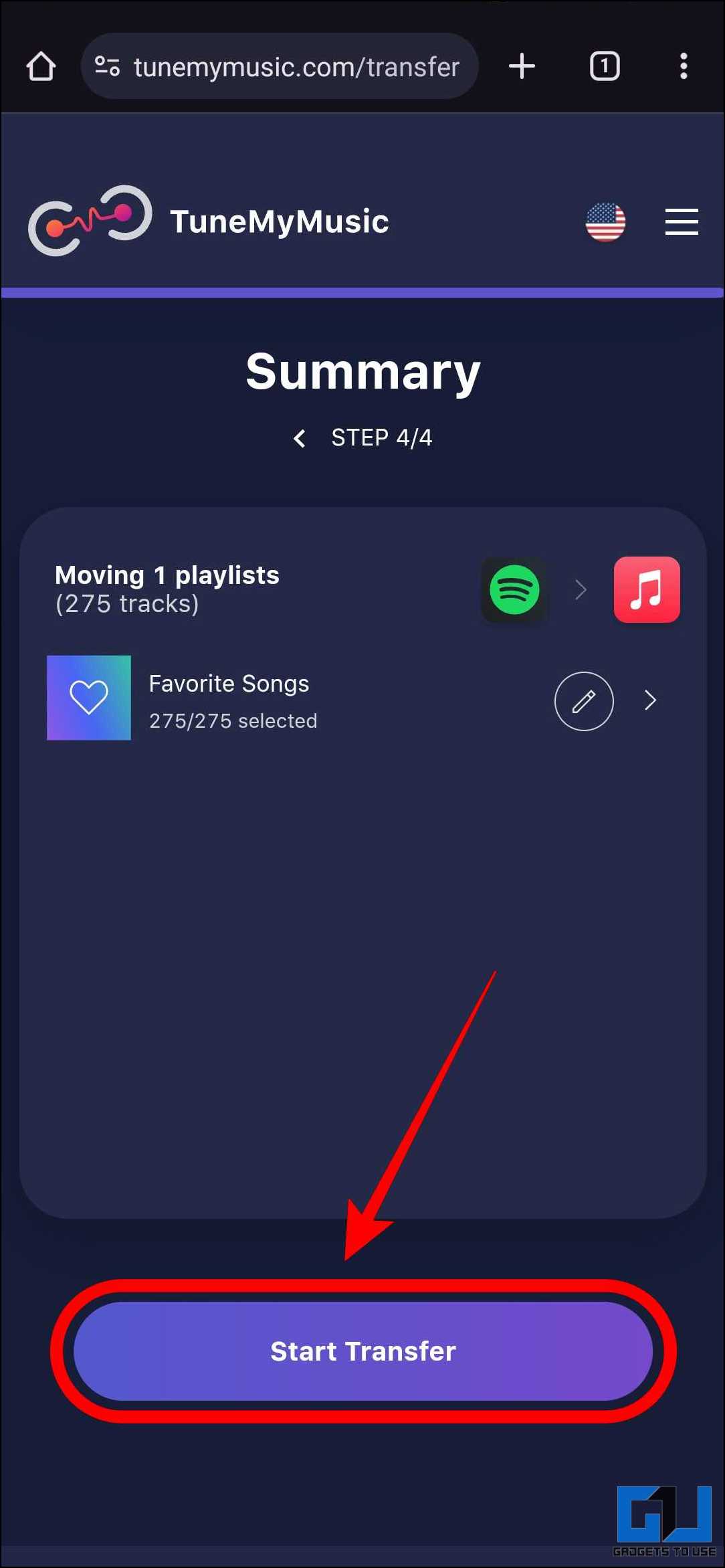
8. 전송이 완료될 때까지 기다립니다. 일부 노래는 목적지에서 사용할 수 없을 수 있으며, 이 경우 “누락됨.”
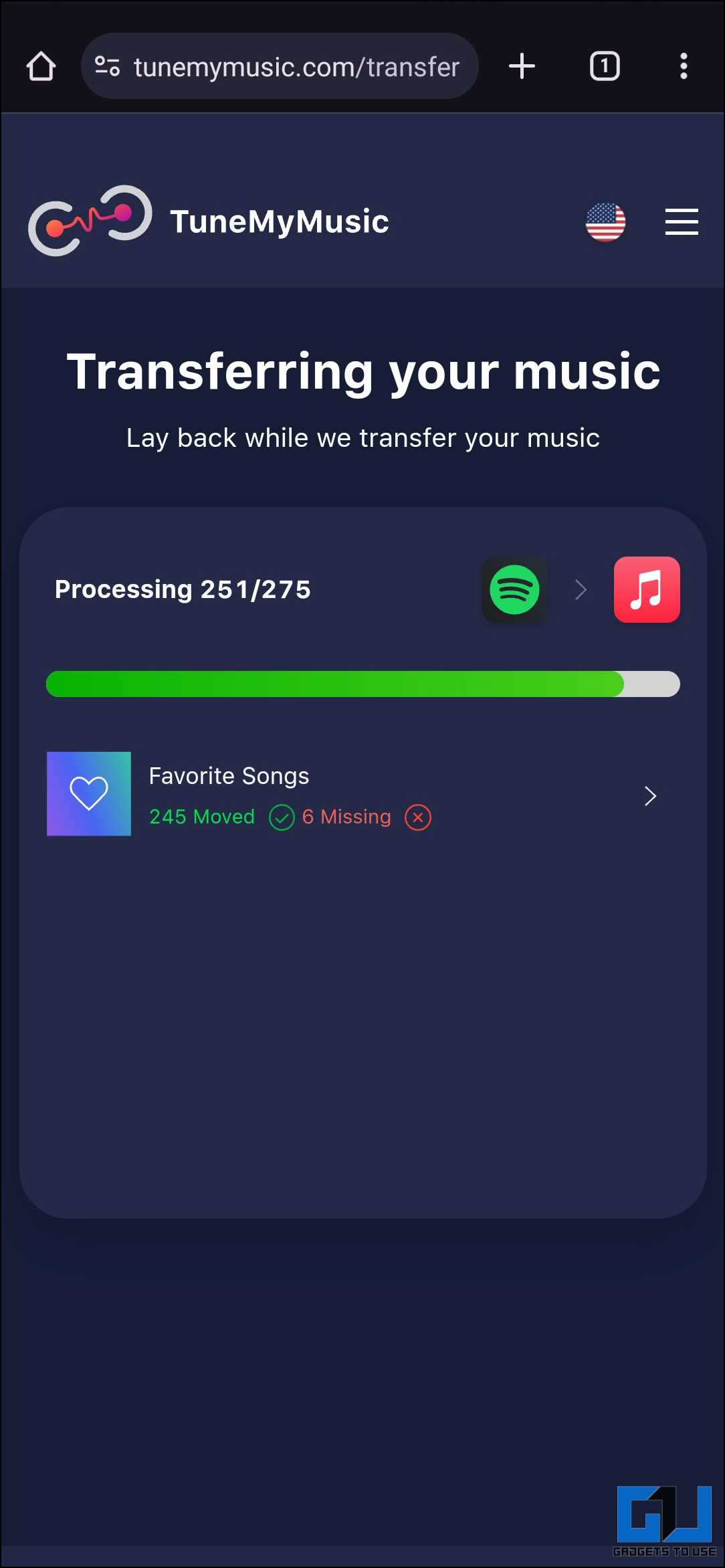
9. 전송이 완료되면 원하는 스트리밍 서비스에서 좋아하는 재생 목록을 즐길 수 있습니다.
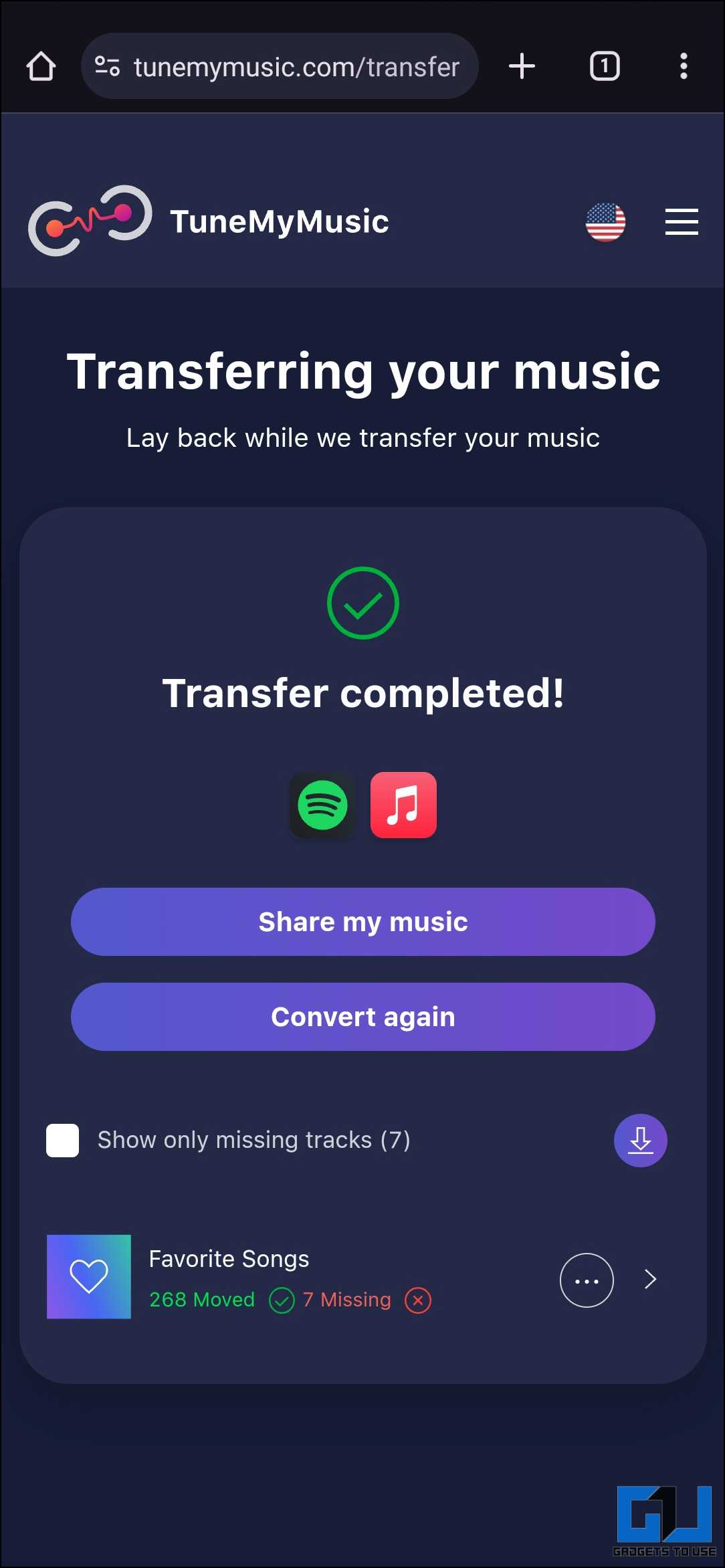
방법 2 – Sounddiiz
Sounddiiz는 한 플랫폼에서 다른 플랫폼으로 재생 목록을 전송하는 데 도움이 되는 인기 있는 웹 기반 도구입니다. 모든 필수 플랫폼과의 호환성을 제공합니다. 사용자 경험은 훌륭합니다. Sounddiiz를 사용하여 재생목록을 전송하려면 다음 단계를 따르세요.
1. 로 이동합니다. Soundiiz 웹사이트 를 클릭하고 “시작 for 무료.”
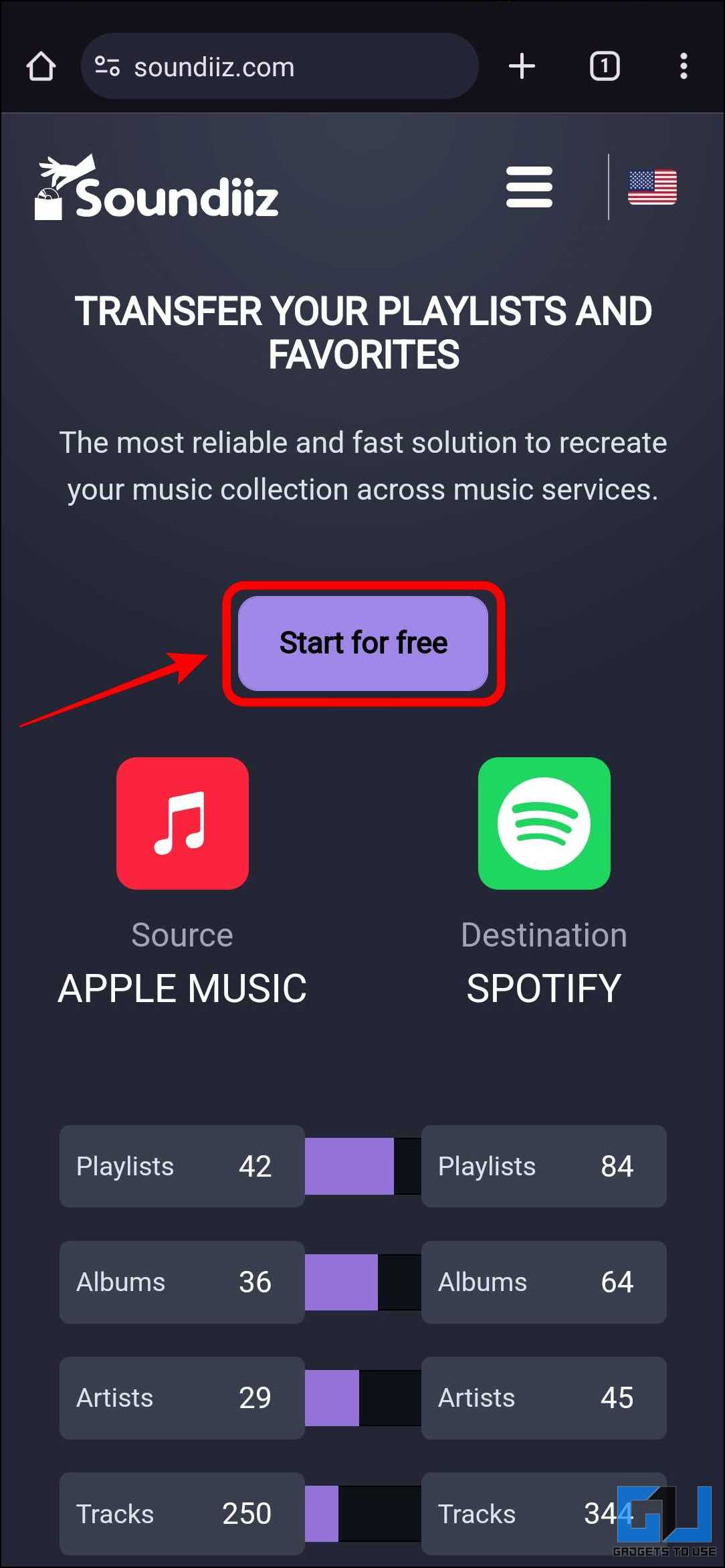
2. 주어진 옵션을 사용하여 새 계정을 만듭니다.
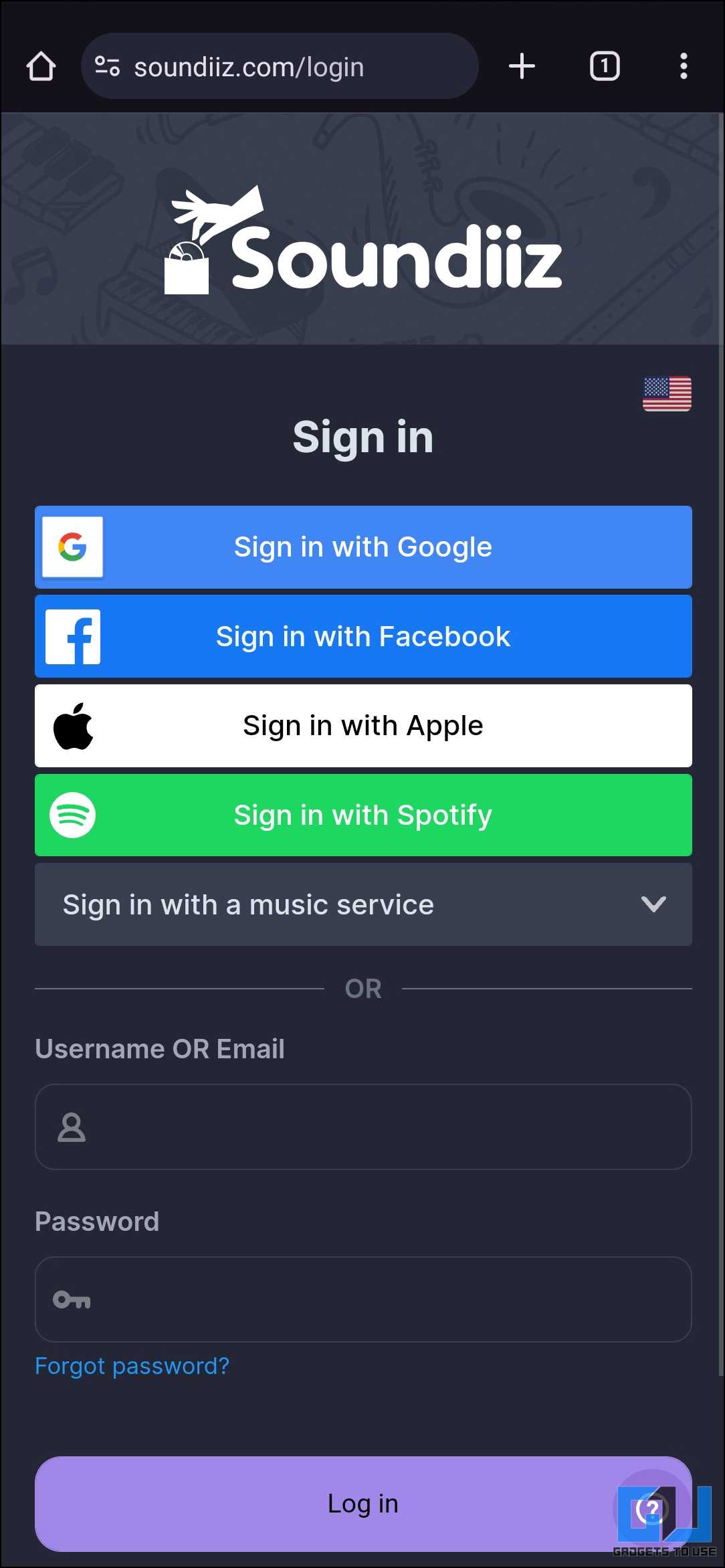
3. 로그인한 후 햄버거 “메뉴“를 클릭하고 “전송.”
4. 탭 “선택 출처“를 클릭하고 재생 목록을 전송할 스트리밍 서비스를 선택합니다. 여기서는 Spotify를 선택합니다.
5. Spotify 계정에 로그인하고 “동의“를 클릭해 Sounfdiiz가 재생 목록에 액세스할 수 있도록 허용합니다.
6. 이제 “선택 목적지“을 클릭하고 재생 목록을 전송할 스트리밍 서비스를 선택합니다. 여기서는 Apple 음악을 사용하고 있습니다.
7. Apple 음악 계정에 로그인하고 “허용“를 추가하여 Sounfdiiz가 재생 목록에 액세스할 수 있도록 허용합니다.
8. “시작“를 클릭하여 이전 프로세스를 시작합니다.
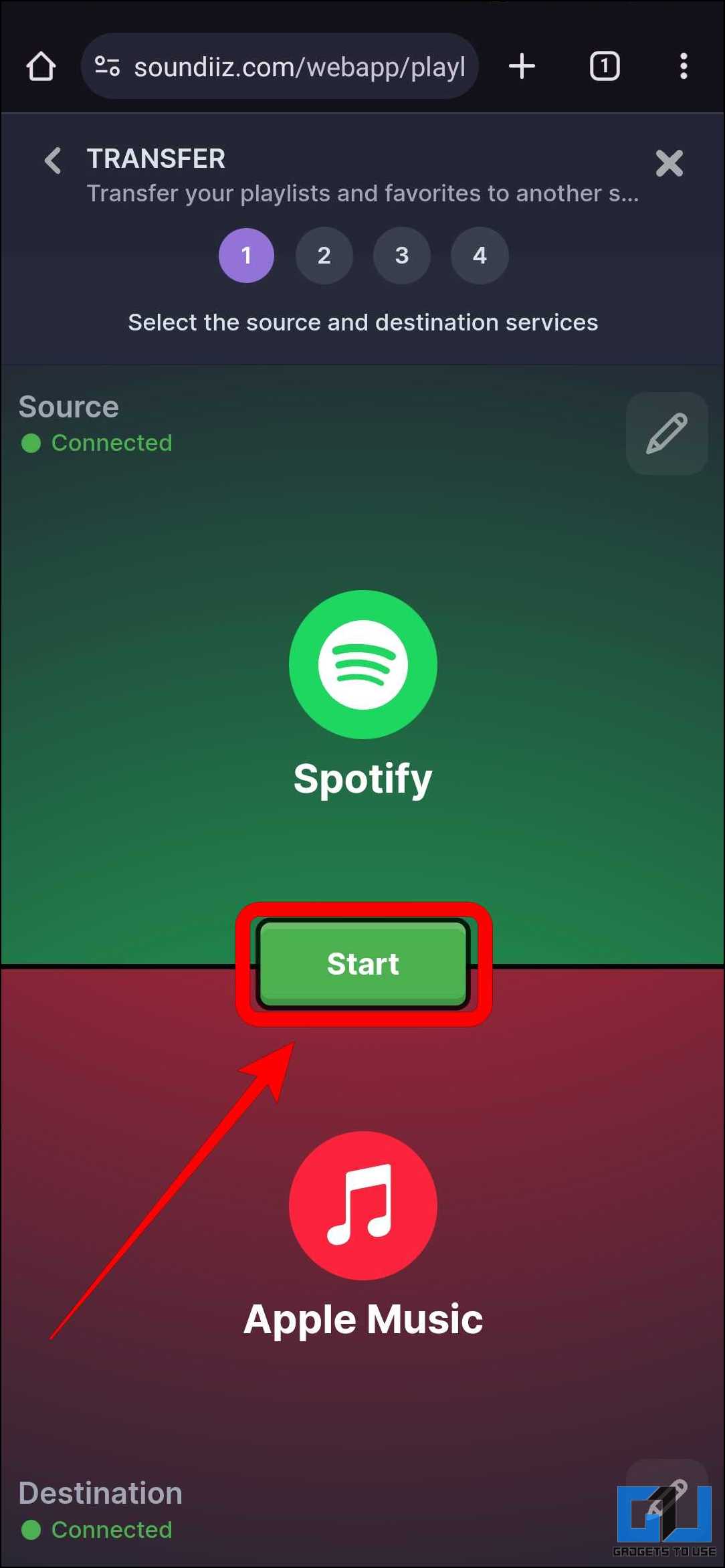
9. “펜‘ 아이콘을 탭하여 선호하는 재생 목록을 선택합니다.
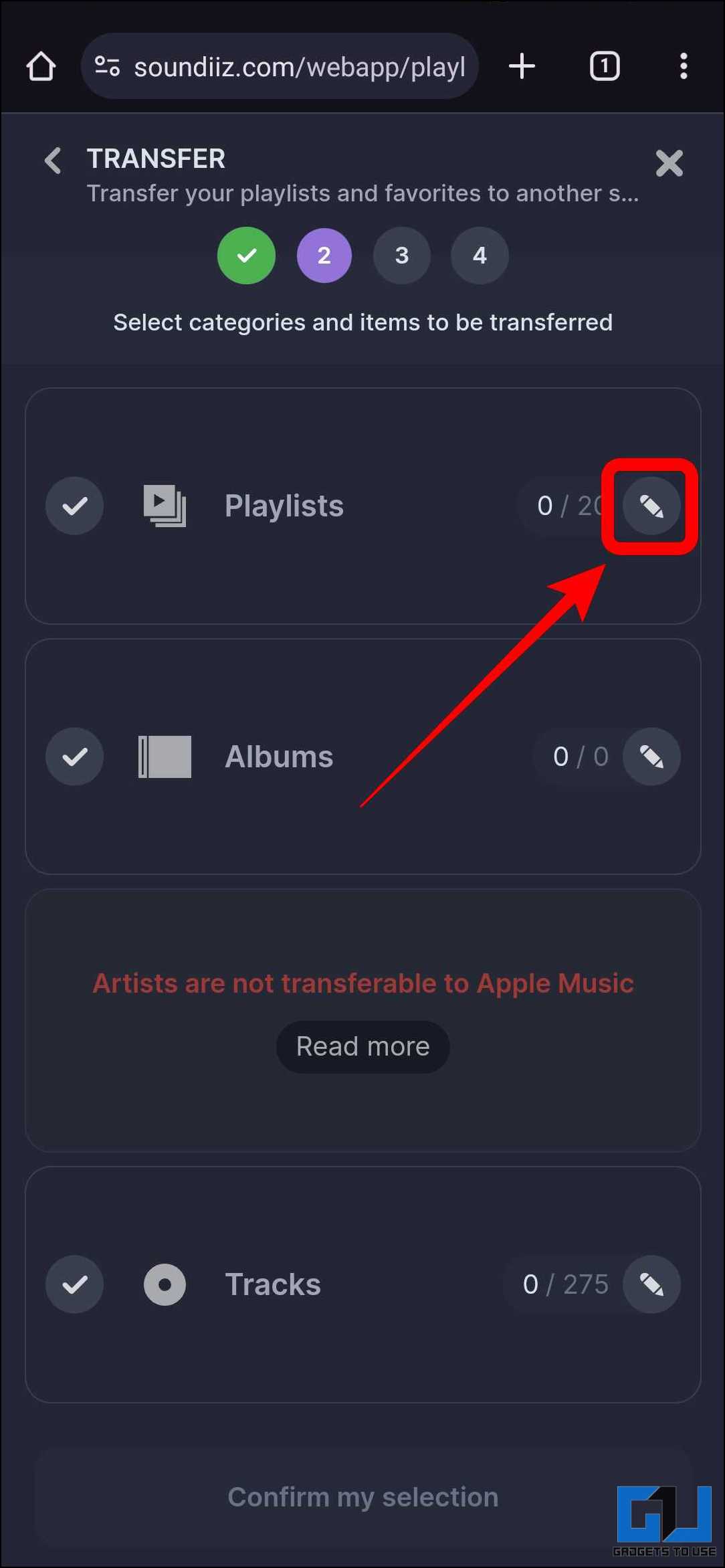
10. 전송할 재생목록을 선택합니다. 무료로 하나의 재생목록만 선택할 수 있습니다. “확인 및 계속“를 클릭하여 계속 진행합니다.
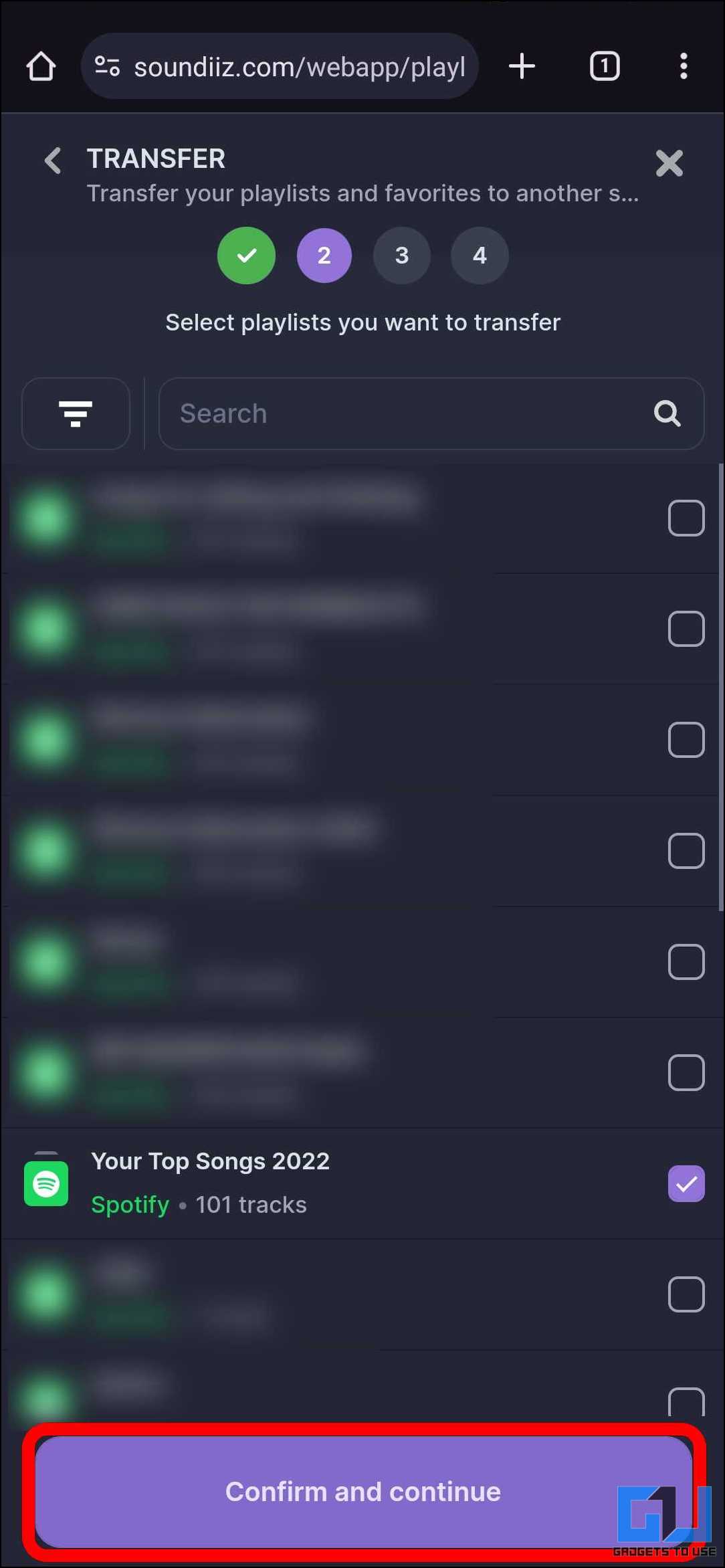
11. “확인 my 선택.”
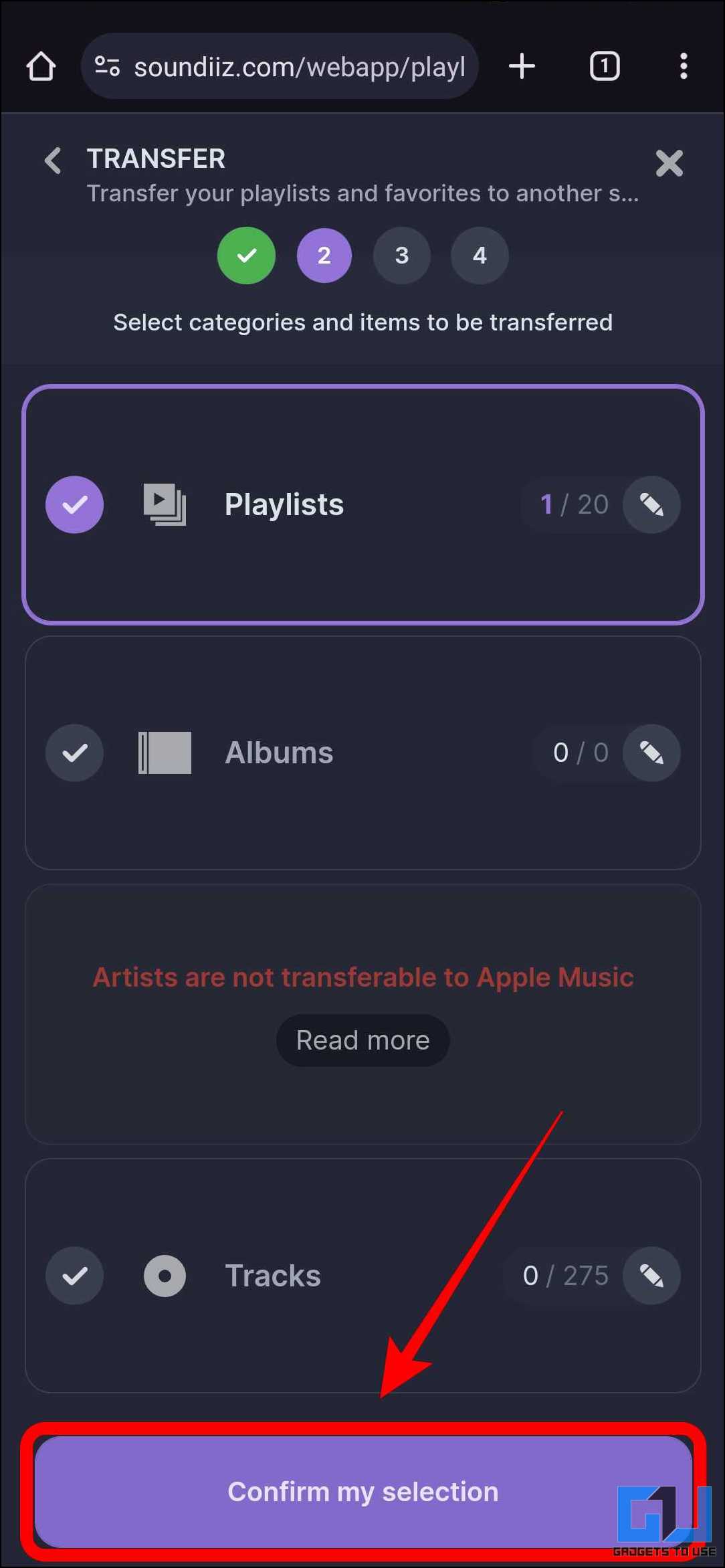
12. 제목과 설명을 변경할 수 있습니다. 그런 다음 “저장 구성.”
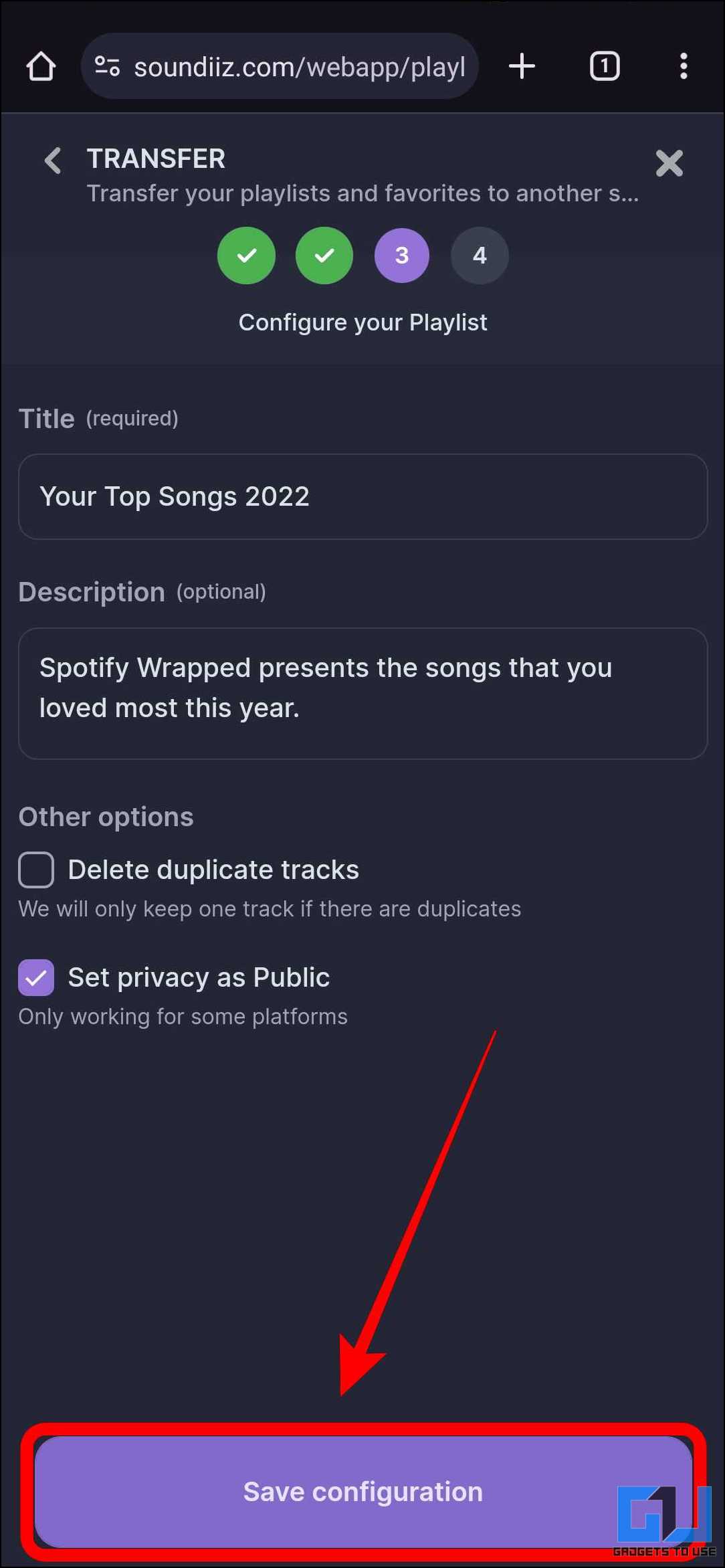
13. 다음으로 전송할 트랙을 선택하거나 모두 선택할 수 있습니다. 그런 다음 “확인“.
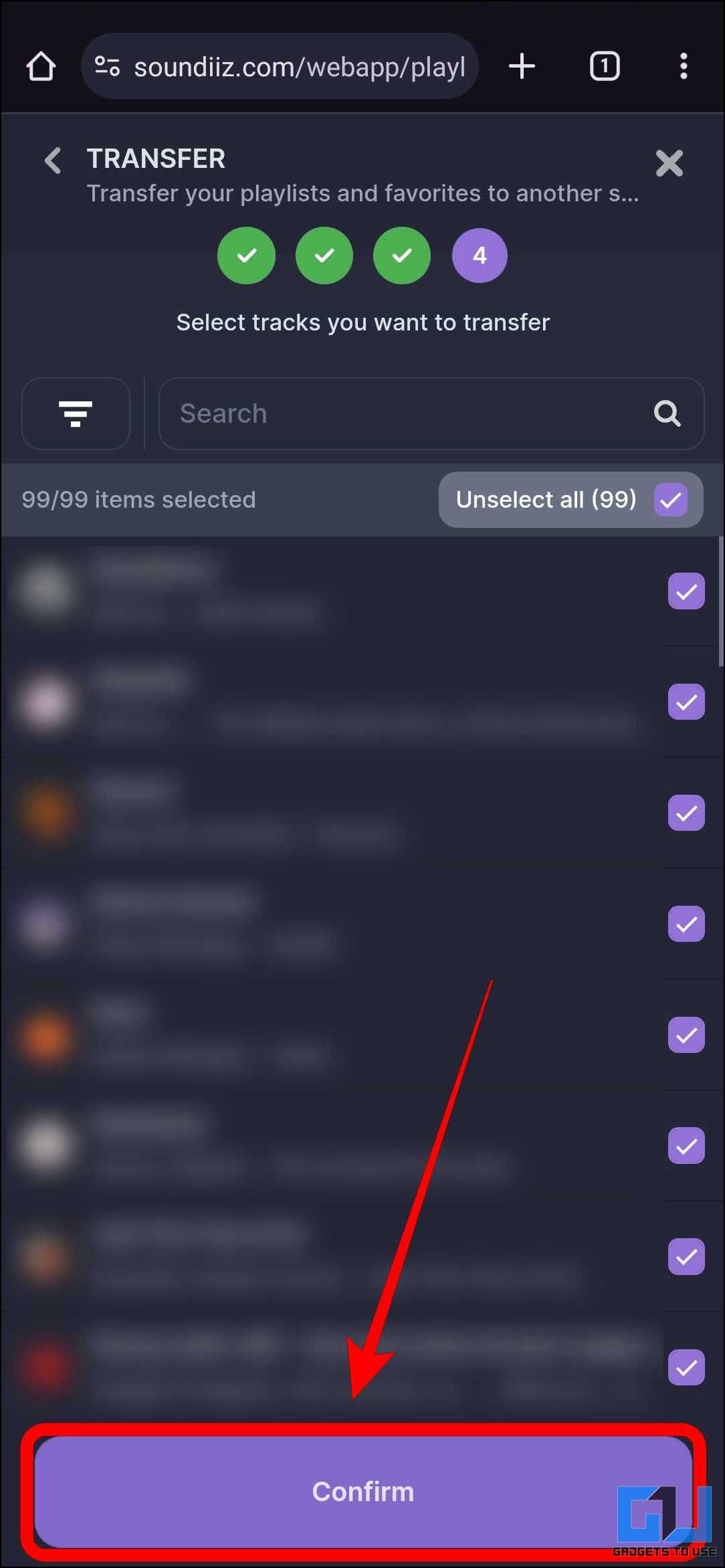
14. 전송을 시작하려면 “시작 시작 transfer.”
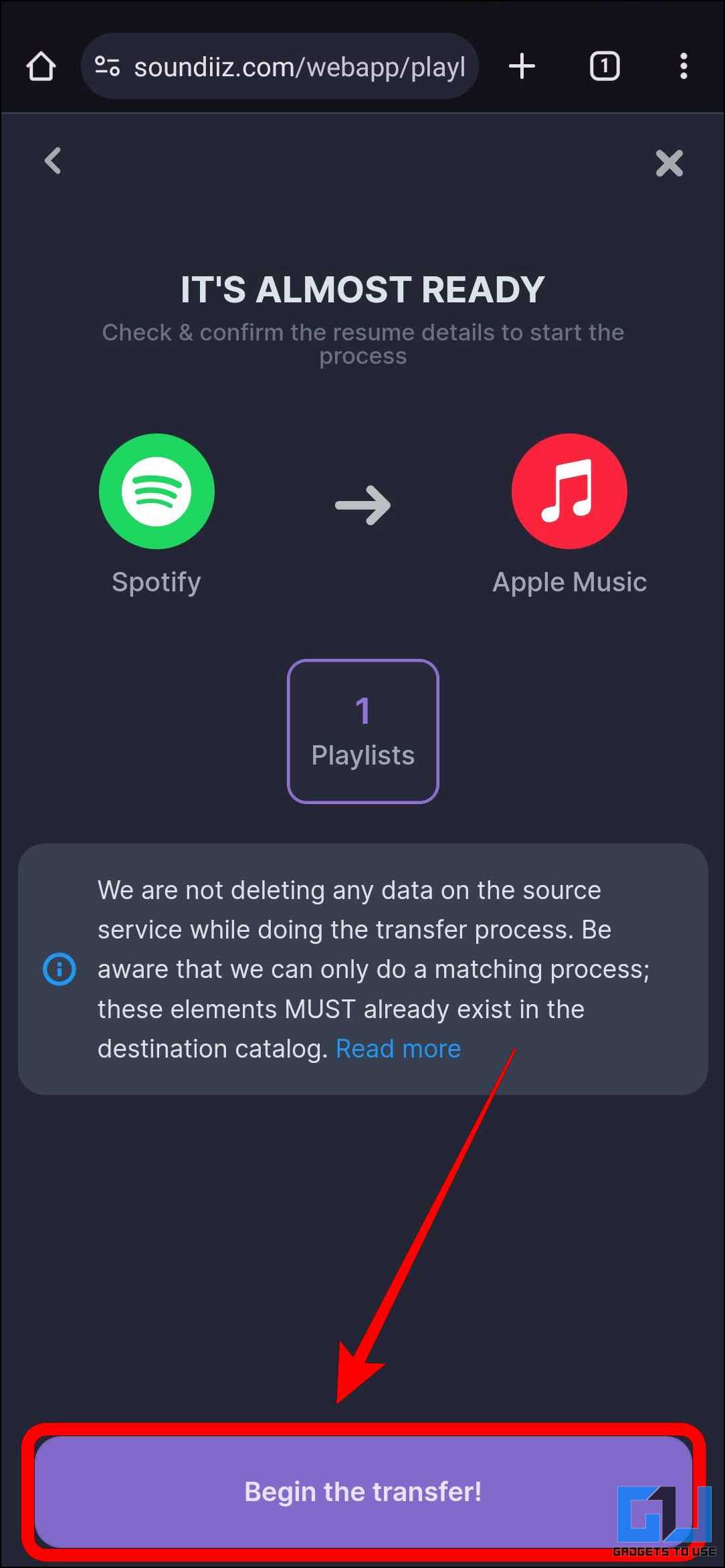
15. 전송이 완료될 때까지 기다렸다가 원하는 스트리밍 서비스에서 좋아하는 재생 목록을 즐기세요.
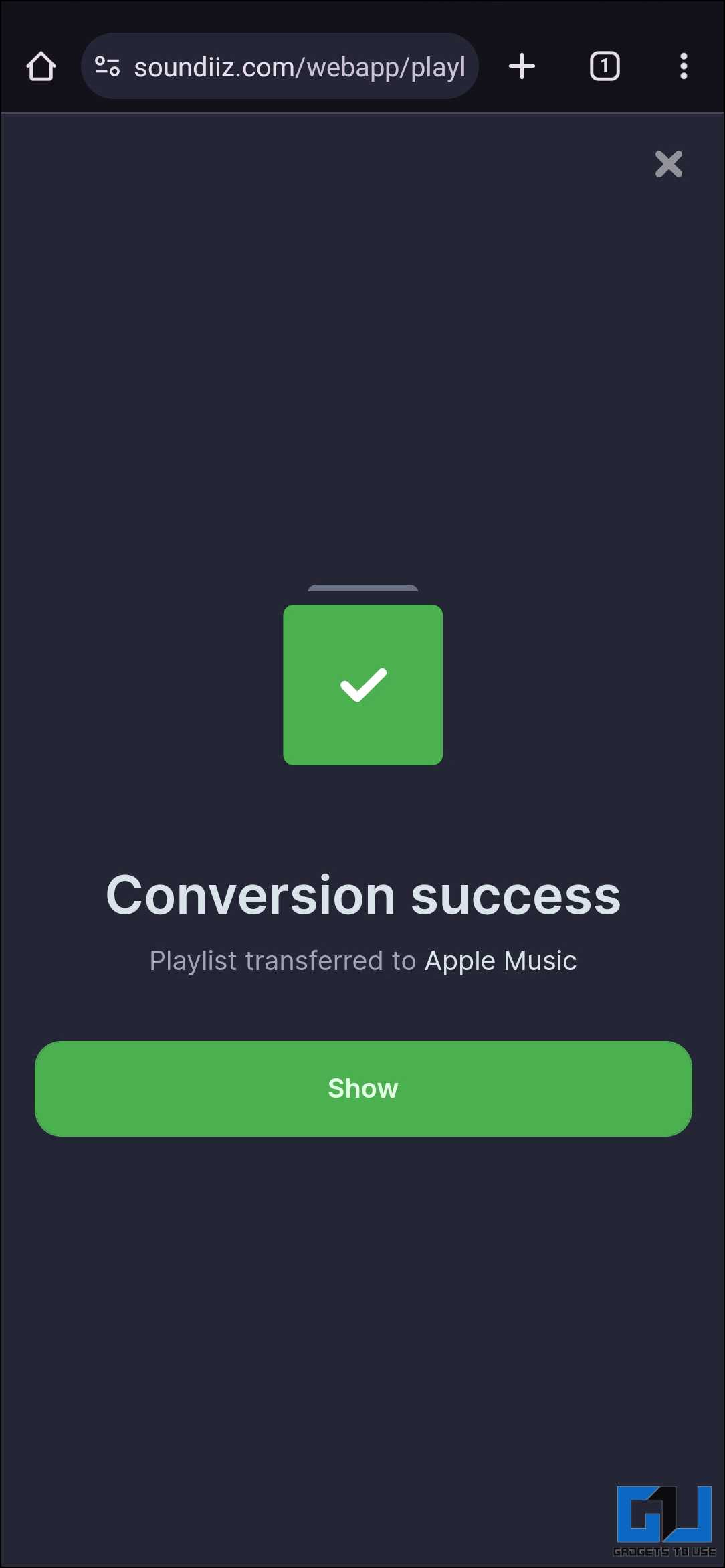
방법 3 – FreeYourMusic(앱)
FreeYourMusic은 Windows, Android, iOS, 심지어 Linux와 같은 다양한 플랫폼에서 사용할 수 있는 애플리케이션입니다. 이 앱에는 전송 과정을 안내하는 따라하기 쉬운 지침이 있습니다. 무료로 사용할 수 있으며 재생 목록당 100곡을 지원합니다. 다음 단계는 이 과정을 완료하는 데 도움이 됩니다:
1. Google Play 스토어로 이동하여 FreeYourMusic 앱.
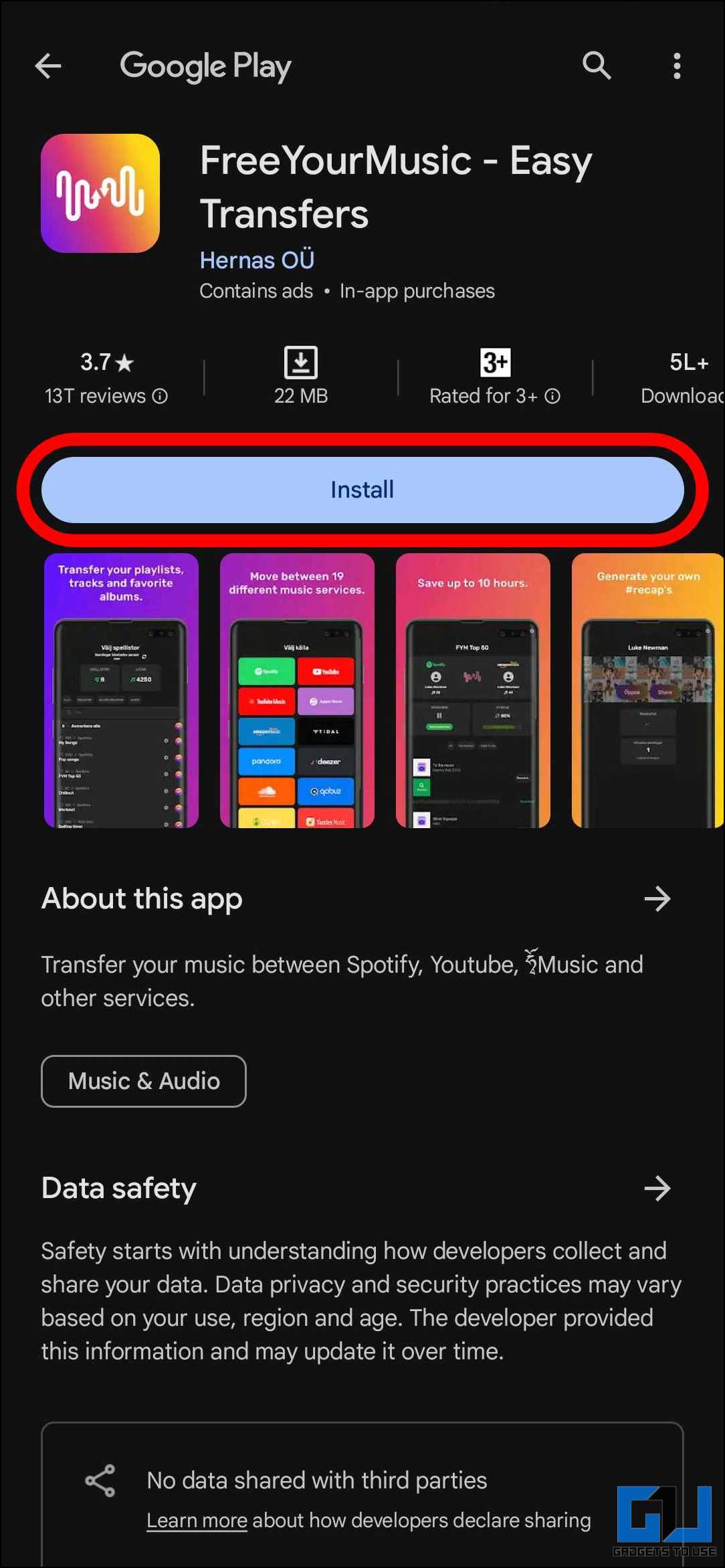
2. 앱을 열고 “Let’s Go.”
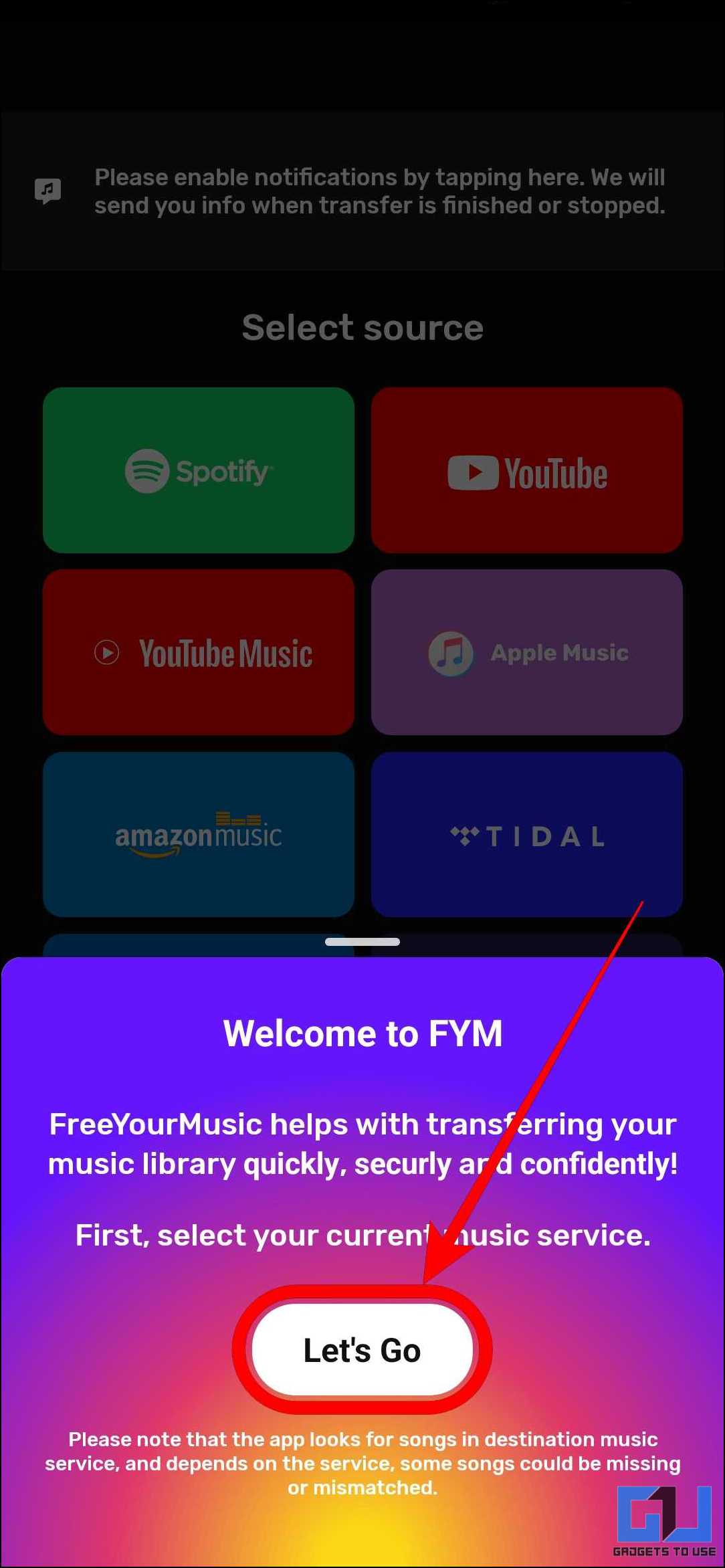
3. 재생목록을 전송할 소스를 선택합니다. 여기서는 Spotify를 소스로 사용합니다.
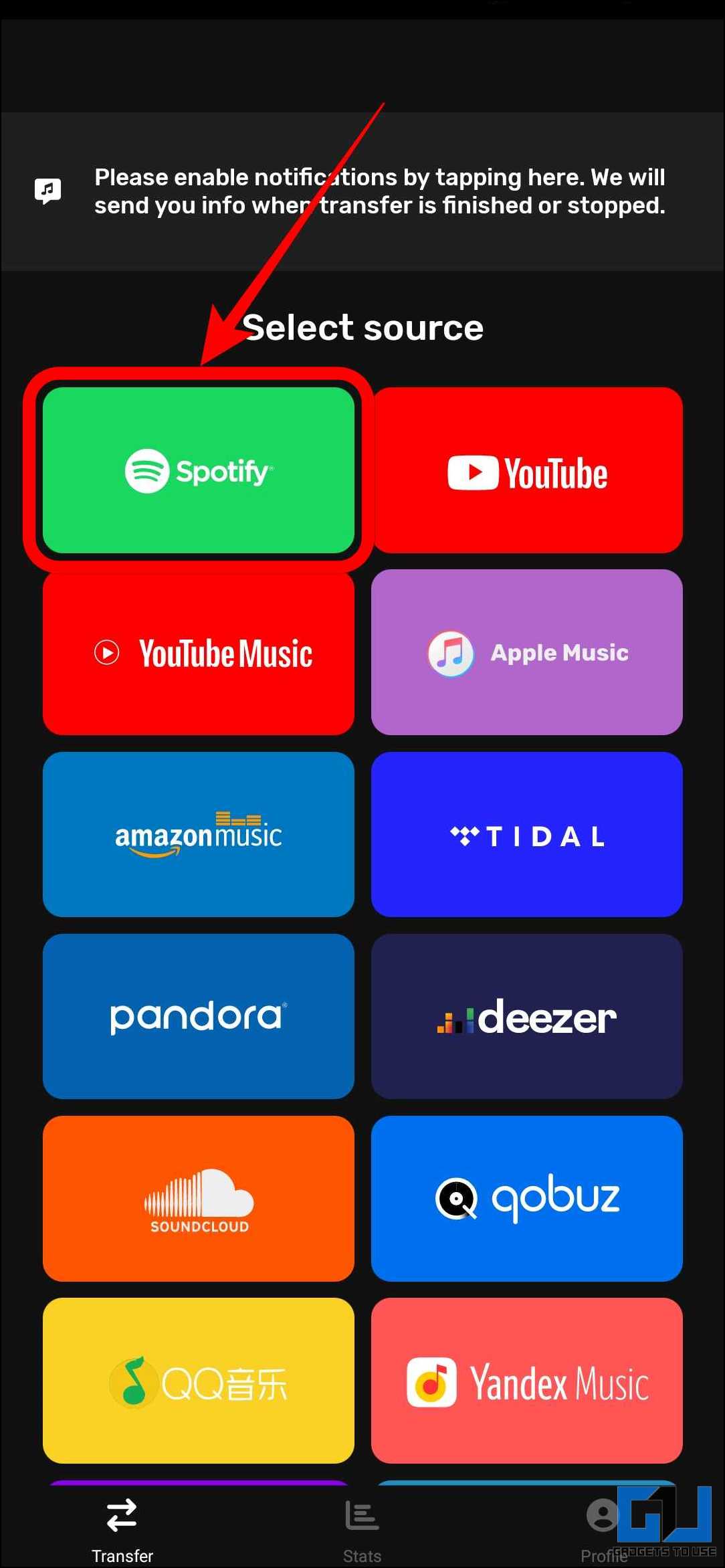
4. 를 탭하면 앱이 자동으로 Spotify를 인증합니다.동의.”
5. “계속.”
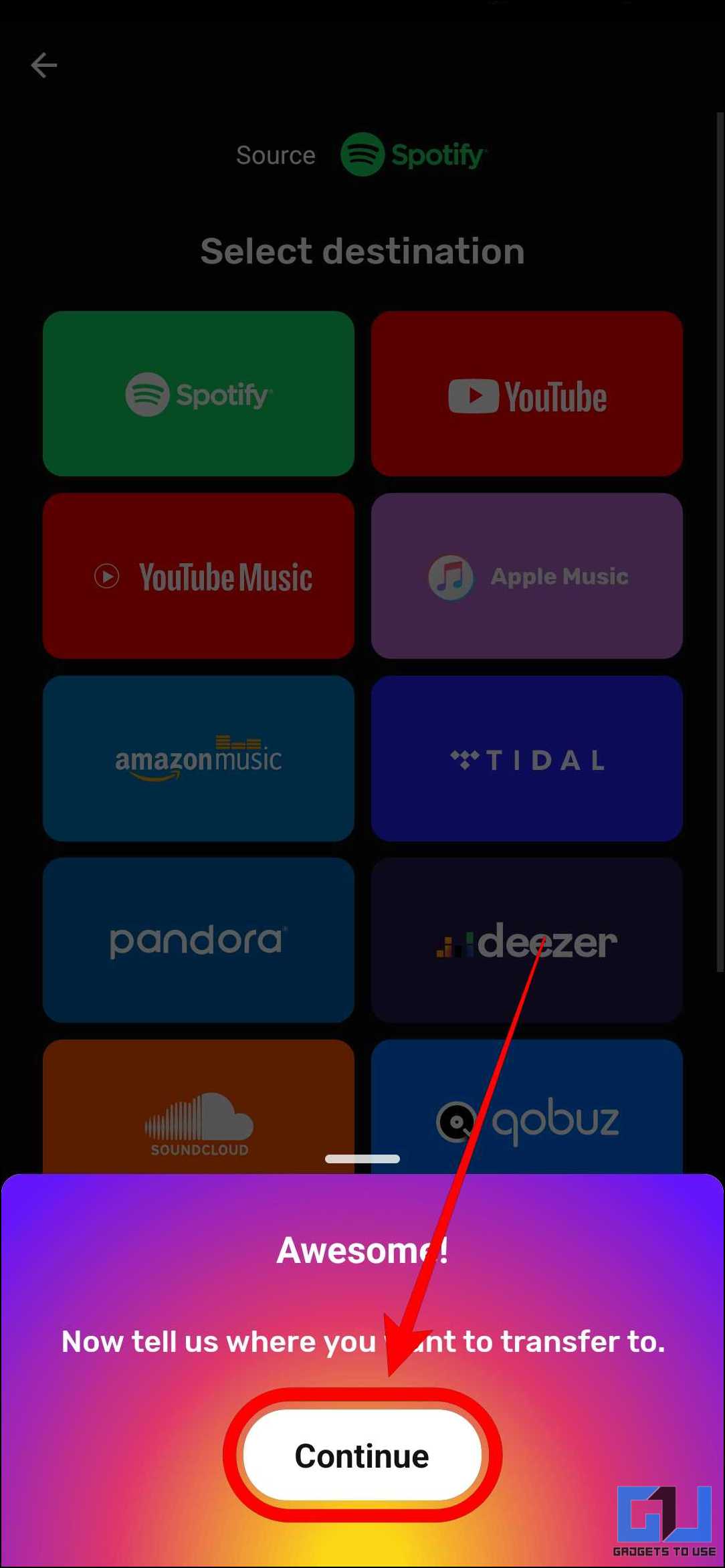
6. 재생목록을 전송할 대상을 선택합니다. 여기서는 Apple 음악을 대상으로 사용합니다.
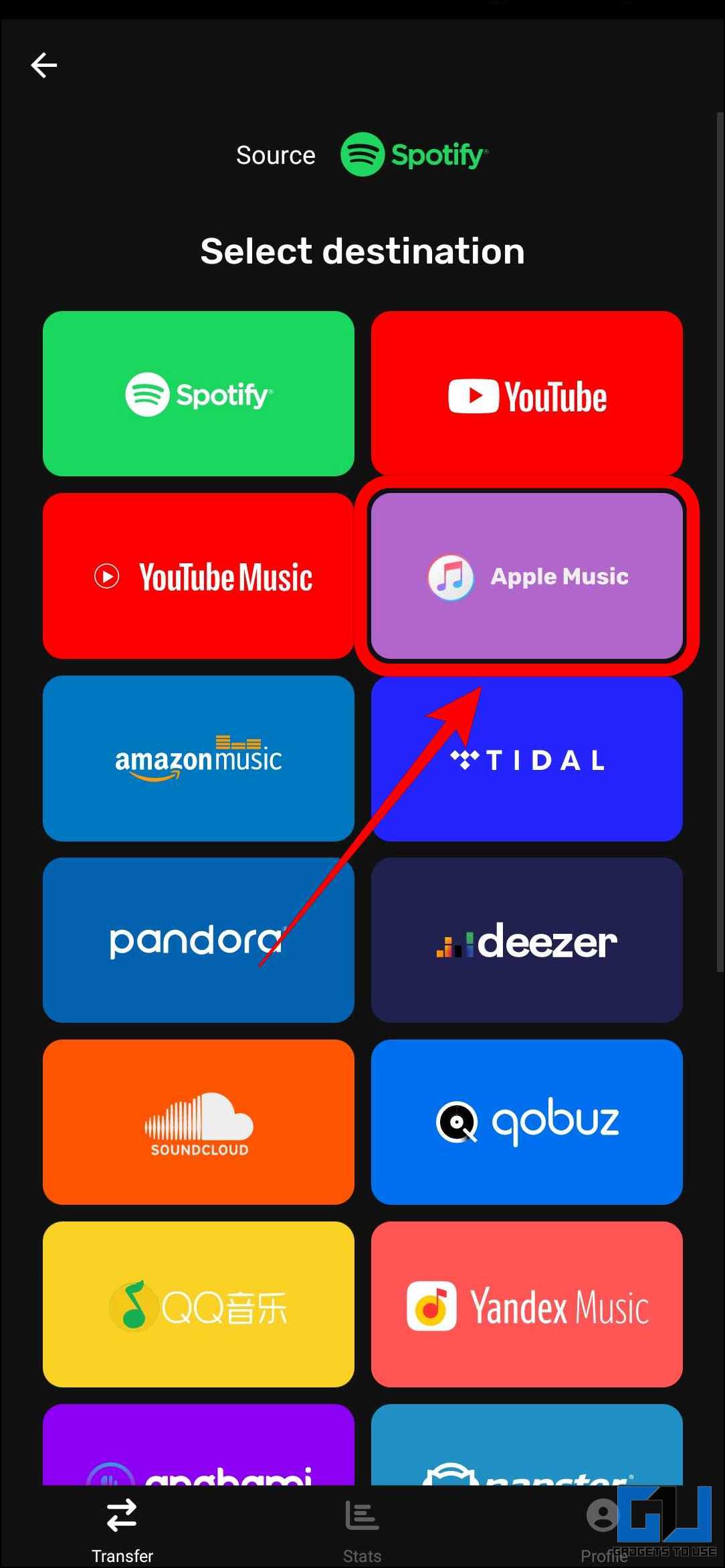
7. 이제 Apple 음악 계정에 로그인합니다.
8. 탭 “계속전송할 재생목록을 선택한 다음 “전송 시작.”
9. 전송이 완료될 때까지 기다립니다.
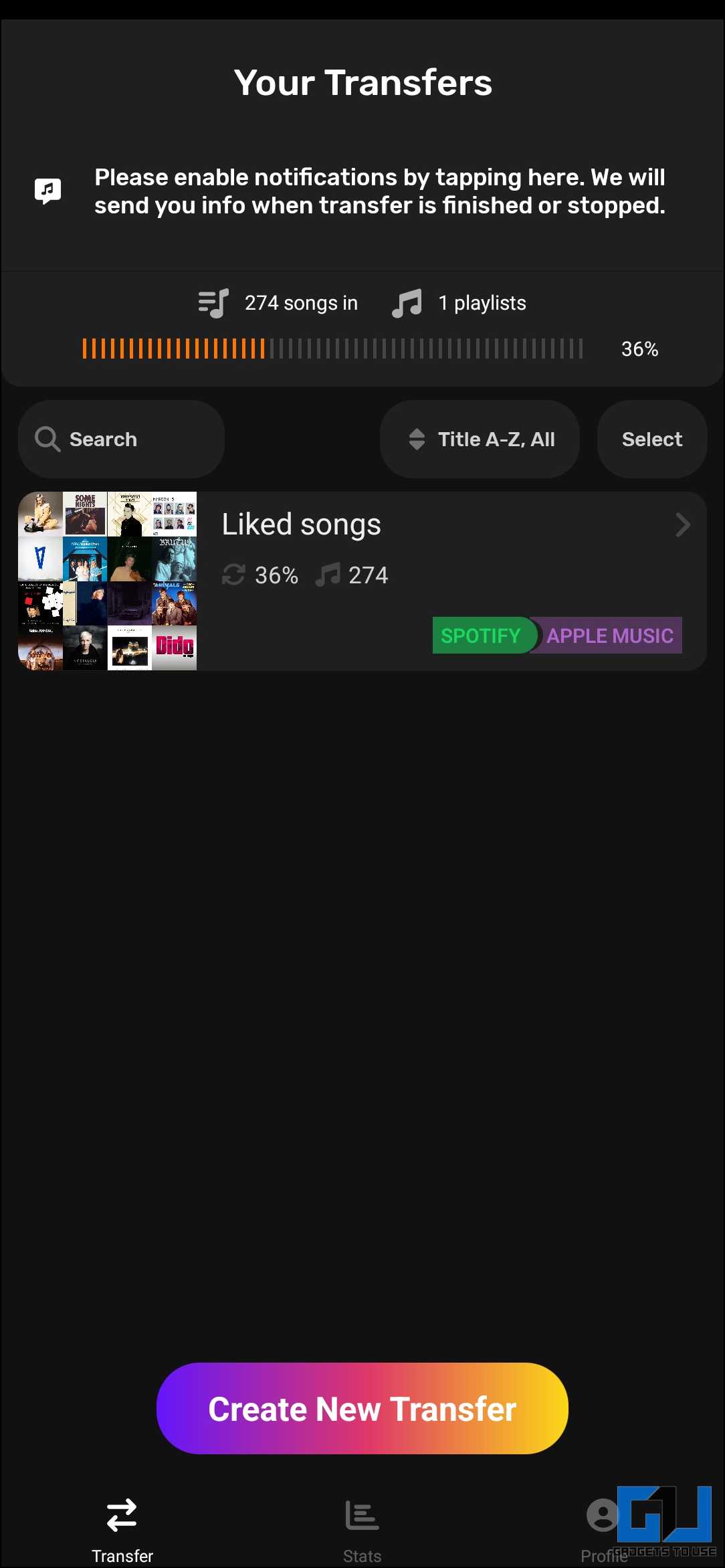
10. 100곡 이상의 노래를 이동하려면 구독료를 지불해야 합니다.
자주 묻는 질문
Q. 한 스트리밍 서비스에서 다른 스트리밍 서비스로 재생 목록을 전송할 수 있나요?
예. 튠마이뮤직, 프리유어뮤직 또는 사운드디즈와 같은 온라인 도구를 사용하여 한 스트리밍 서비스에서 다른 스트리밍 서비스로 재생목록을 전송할 수 있습니다. 이러한 도구는 사용하기 쉽고 무료이며 Spotify, Apple Music, YouTube Music, Amazon Music 등과 같은 가장 인기 있는 스트리밍 플랫폼을 지원합니다.
Q. Spotify 재생목록을 무료로 전송하려면 어떻게 해야 하나요?
위에 언급된 도구 중 하나를 사용하면 Spotify 재생목록을 무료로 전송할 수 있습니다. 모두 무료로 사용할 수 있으며 재생목록을 원활하게 전송하는 데 도움이 됩니다.
결론
다양한 도구 덕분에 이제 한 스트리밍 플랫폼에서 다른 플랫폼으로 음악 재생목록을 전송하는 것이 쉬워졌습니다. 새로운 서비스로 전환하거나 다양한 플랫폼에서 재생 목록을 듣고 싶을 때 이 블로그 게시물에 언급된 방법 중 하나를 번거로움 없이 무료로 전송할 수 있습니다. 앞으로도 GadgetsToUse에서 더 많은 소식을 전해드릴 테니 기대해주세요.
다음에 관심이 있으실 수도 있습니다.
- Android 휴대폰에서 Apple 음악 구독을 구입하는 방법은 무엇인가요?
- 아무것도 없는 휴대폰에서 음악 시각화를 활성화하는 방법은 무엇인가요(2)?
- 휴대폰과 웹에서 YouTube 음악 가사를 보는 4가지 방법
- Spotify AI DJ란 무엇이며 휴대폰에서 설정하는 방법